Xerox WORKCENTRE PRO 245, WORKCENTRE PRO 238, WORKCENTRE PRO 255, WORKCENTRE PRO 232, WORKCENTRE PRO 265 QUICK REFERENCE [sv]
...Page 1
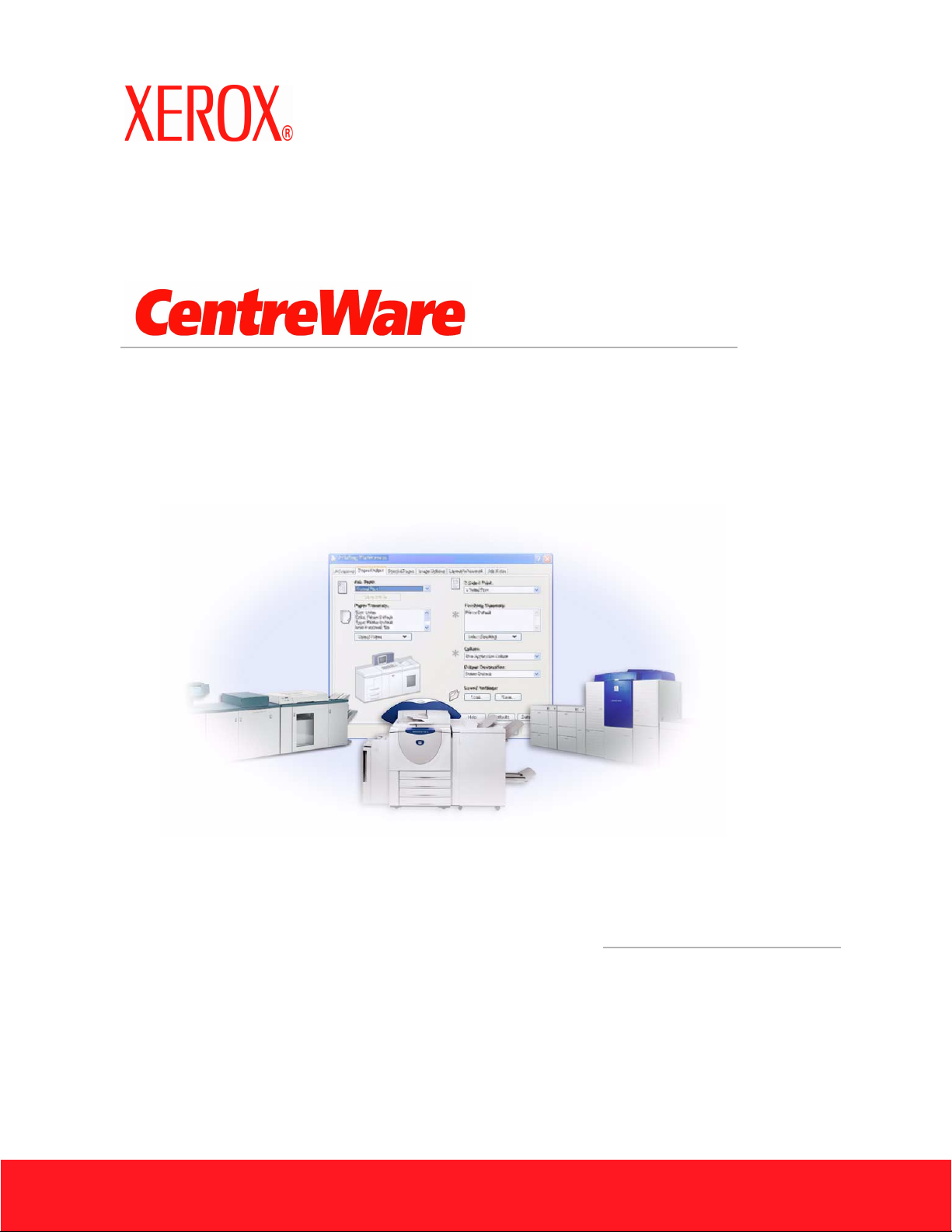
®
Handbok för
skrivardrivrutiner
För Windows
Version 6.00
Page 2
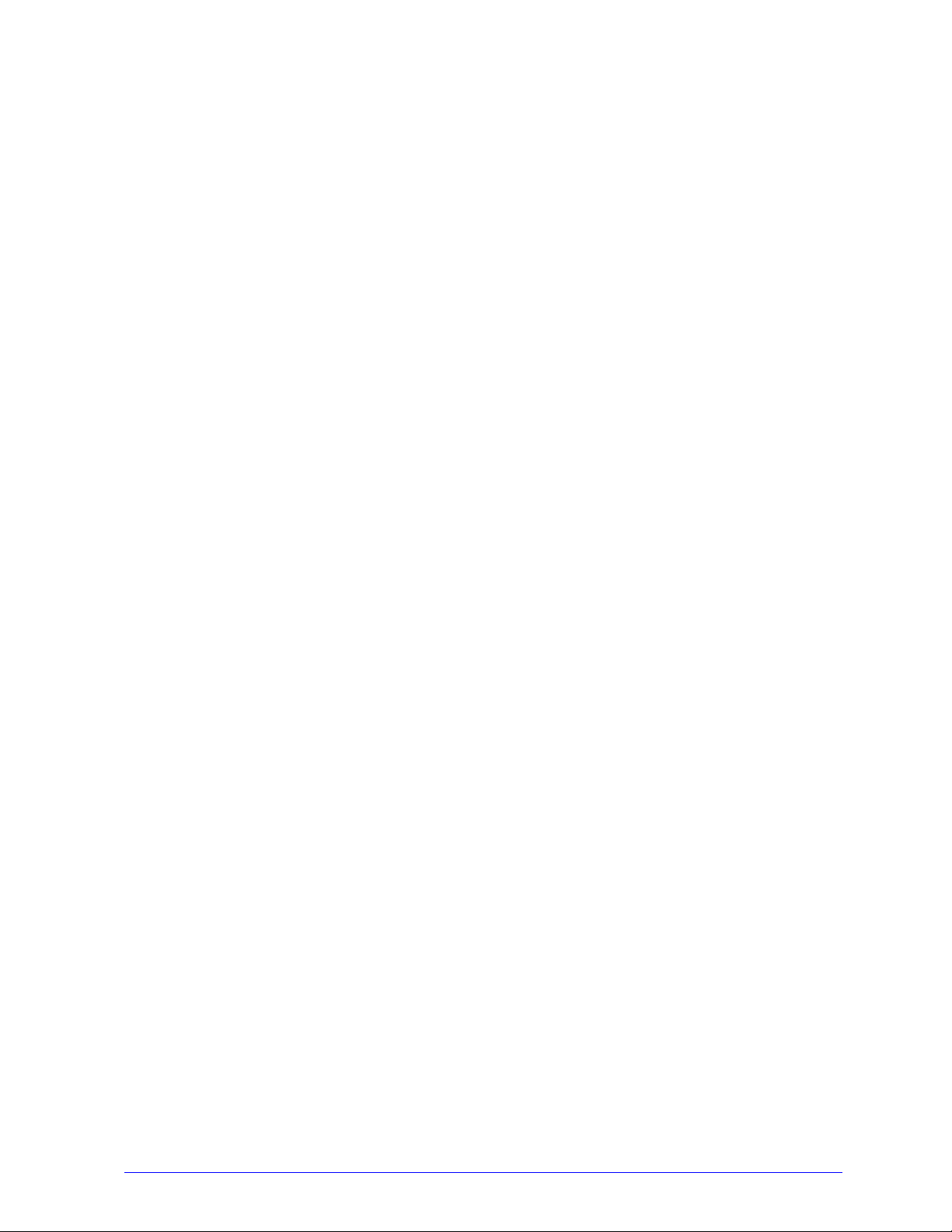
14 januari 2005
Utarbetad av:
Xerox Corporation
Global Knowledge & Language Services
800 Phillips Road, Bldg. 0845-17S
Webster, New York 14580
USA
Översättning:
Xerox
GKLS Operations
Bessemer Road
Welwyn Garden City
AL7 1HE
Hertfordshire
England
Copyright
©
2004 tillhör Xerox Corporation. Alla rättigheter förbehålls.
Tryckt i USA.
®
XEROX
, The Document Company®, det stiliserade X®-et, CentreWare® och övriga produktnamn som nämns i
handboken är varumärken som tillhör XEROX CORPORATION.
Övriga produktnamn och bilder som används i handboken kan vara varumärken eller registrerade varumärken som
tillhör respektive företag och de erkänns härmed.
ii
Page 3
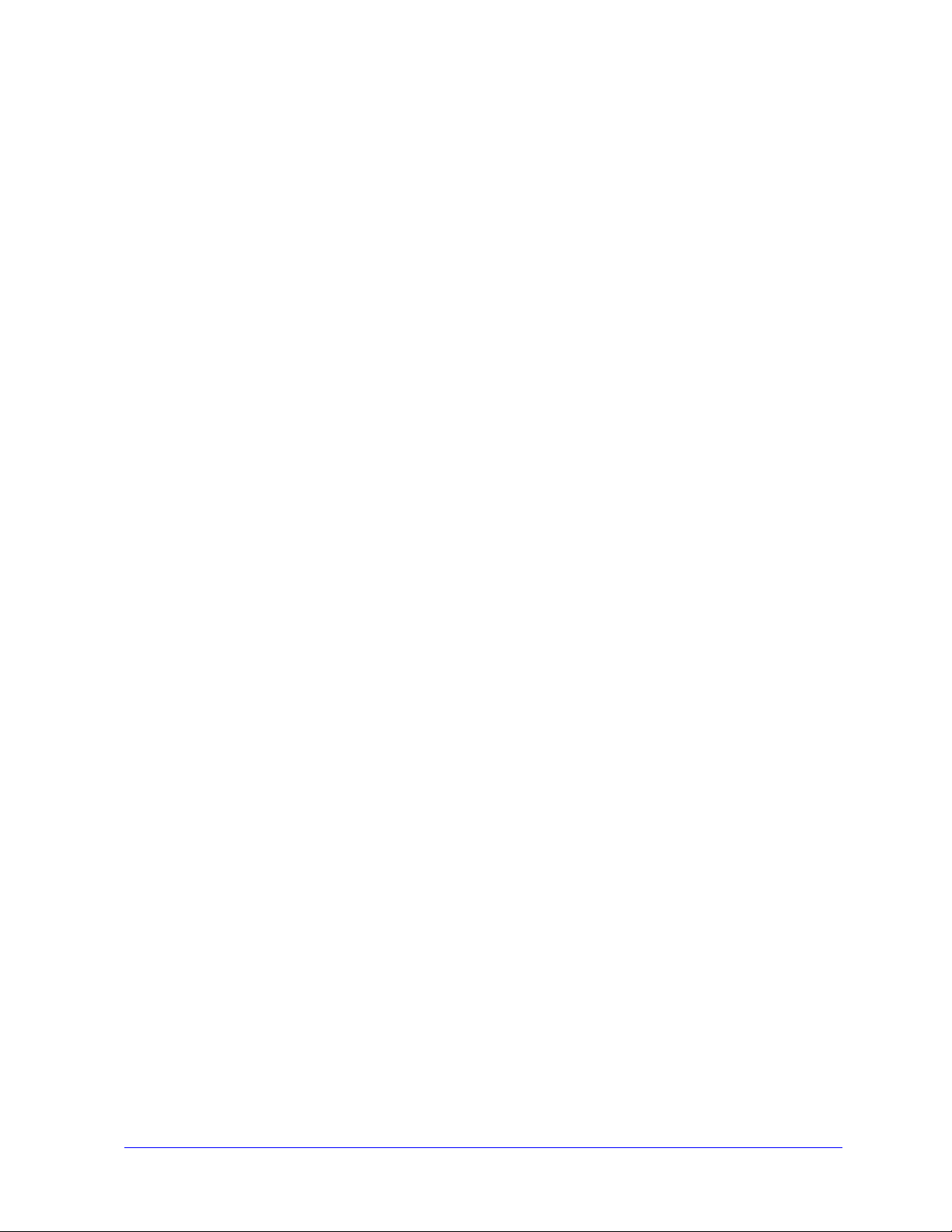
Innehållsförteckning
Chapter 1 CentreWares skrivardrivrutiner för Microsoft Windows . . . . . . . . . . . . . 1-1
Vad ingår i den här versionen? . . . . . . . . . . . . . . . . . . . . . . . . . . . . . . . . . . . . . . . . . . . . . . . . . . . 1-2
Översikt över drivrutiner för utskrift och fax . . . . . . . . . . . . . . . . . . . . . . . . . . . . . . . . . . . . . . . . 1-2
CentreWares skrivardrivrutiner . . . . . . . . . . . . . . . . . . . . . . . . . . . . . . . . . . . . . . . . . . . . . . . . . . . 1-3
Hämta CentreWare drivrutiner för utskrift och fax . . . . . . . . . . . . . . . . . . . . . . . . . . . . . . . . . . . . 1-3
Cd-skivan CentreWare drivrutiner för utskrift och fax . . . . . . . . . . . . . . . . . . . . . . . . . . . . . 1-3
Hämta från webben . . . . . . . . . . . . . . . . . . . . . . . . . . . . . . . . . . . . . . . . . . . . . . . . . . . . . . . .1-4
Xerox-maskinens PPD-filer . . . . . . . . . . . . . . . . . . . . . . . . . . . . . . . . . . . . . . . . . . . . . . . . . 1-4
Program som levereras med CentreWares drivrutiner . . . . . . . . . . . . . . . . . . . . . . . . . . . . . . . . . 1-5
Xerox verktyg för installation av skrivardrivrutiner . . . . . . . . . . . . . . . . . . . . . . . . . . . . . . . 1-5
Guiden Admin-konfig . . . . . . . . . . . . . . . . . . . . . . . . . . . . . . . . . . . . . . . . . . . . . . . . . . . . . . 1-5
TIFF-sändningsverktyg . . . . . . . . . . . . . . . . . . . . . . . . . . . . . . . . . . . . . . . . . . . . . . . . . . . . . 1-5
Verktyg för fonthantering . . . . . . . . . . . . . . . . . . . . . . . . . . . . . . . . . . . . . . . . . . . . . . . . . . .1-5
Dokumentation till drivrutiner för utskrift och fax . . . . . . . . . . . . . . . . . . . . . . . . . . . . . . . . . . . . 1-6
Handbok till CentreWares skrivardrivrutiner för Windows . . . . . . . . . . . . . . . . . . . . . . . . . 1-6
Hjälp . . . . . . . . . . . . . . . . . . . . . . . . . . . . . . . . . . . . . . . . . . . . . . . . . . . . . . . . . . . . . . . . . . . 1-6
Snabbreferens för drivrutiner . . . . . . . . . . . . . . . . . . . . . . . . . . . . . . . . . . . . . . . . . . . . . . . . 1-6
Support . . . . . . . . . . . . . . . . . . . . . . . . . . . . . . . . . . . . . . . . . . . . . . . . . . . . . . . . . . . . . . . . . . . . . 1-7
Support på Internet . . . . . . . . . . . . . . . . . . . . . . . . . . . . . . . . . . . . . . . . . . . . . . . . . . . . . . . . 1-7
Telefonsupport . . . . . . . . . . . . . . . . . . . . . . . . . . . . . . . . . . . . . . . . . . . . . . . . . . . . . . . . . . . 1-7
Ytterligare tips . . . . . . . . . . . . . . . . . . . . . . . . . . . . . . . . . . . . . . . . . . . . . . . . . . . . . . . . . . . . 1-7
Chapter 2 Installera skrivardrivrutiner för Windows . . . . . . . . . . . . . . . . . . . . . . . . . 2-1
Krav . . . . . . . . . . . . . . . . . . . . . . . . . . . . . . . . . . . . . . . . . . . . . . . . . . . . . . . . . . . . . . . . . . . . . . . . 2-2
Drivrutiner . . . . . . . . . . . . . . . . . . . . . . . . . . . . . . . . . . . . . . . . . . . . . . . . . . . . . . . . . . . . . . . 2-2
Xerox installationsprogram för drivrutiner . . . . . . . . . . . . . . . . . . . . . . . . . . . . . . . . . . . . . . 2-2
Installera drivrutiner i Windows-nätverk . . . . . . . . . . . . . . . . . . . . . . . . . . . . . . . . . . . . . . . . . . . 2-3
Direkt installation . . . . . . . . . . . . . . . . . . . . . . . . . . . . . . . . . . . . . . . . . . . . . . . . . . . . . . . . . 2-3
Anpassad installation . . . . . . . . . . . . . . . . . . . . . . . . . . . . . . . . . . . . . . . . . . . . . . . . . . . . . . . 2-3
"Peka och skriv ut"-installation . . . . . . . . . . . . . . . . . . . . . . . . . . . . . . . . . . . . . . . . . . . . . . . 2-3
Direkt installation . . . . . . . . . . . . . . . . . . . . . . . . . . . . . . . . . . . . . . . . . . . . . . . . . . . . . . . . . . . . . 2-4
Installera från cd . . . . . . . . . . . . . . . . . . . . . . . . . . . . . . . . . . . . . . . . . . . . . . . . . . . . . . . . . . 2-4
Installera från Internet . . . . . . . . . . . . . . . . . . . . . . . . . . . . . . . . . . . . . . . . . . . . . . . . . . . . . . 2-4
Installera från ett intranät . . . . . . . . . . . . . . . . . . . . . . . . . . . . . . . . . . . . . . . . . . . . . . . . . . . 2-5
Installera från nätverket . . . . . . . . . . . . . . . . . . . . . . . . . . . . . . . . . . . . . . . . . . . . . . . . . . . . . 2-5
Slutföra installationen . . . . . . . . . . . . . . . . . . . . . . . . . . . . . . . . . . . . . . . . . . . . . . . . . . . . . . 2-6
iii
Page 4
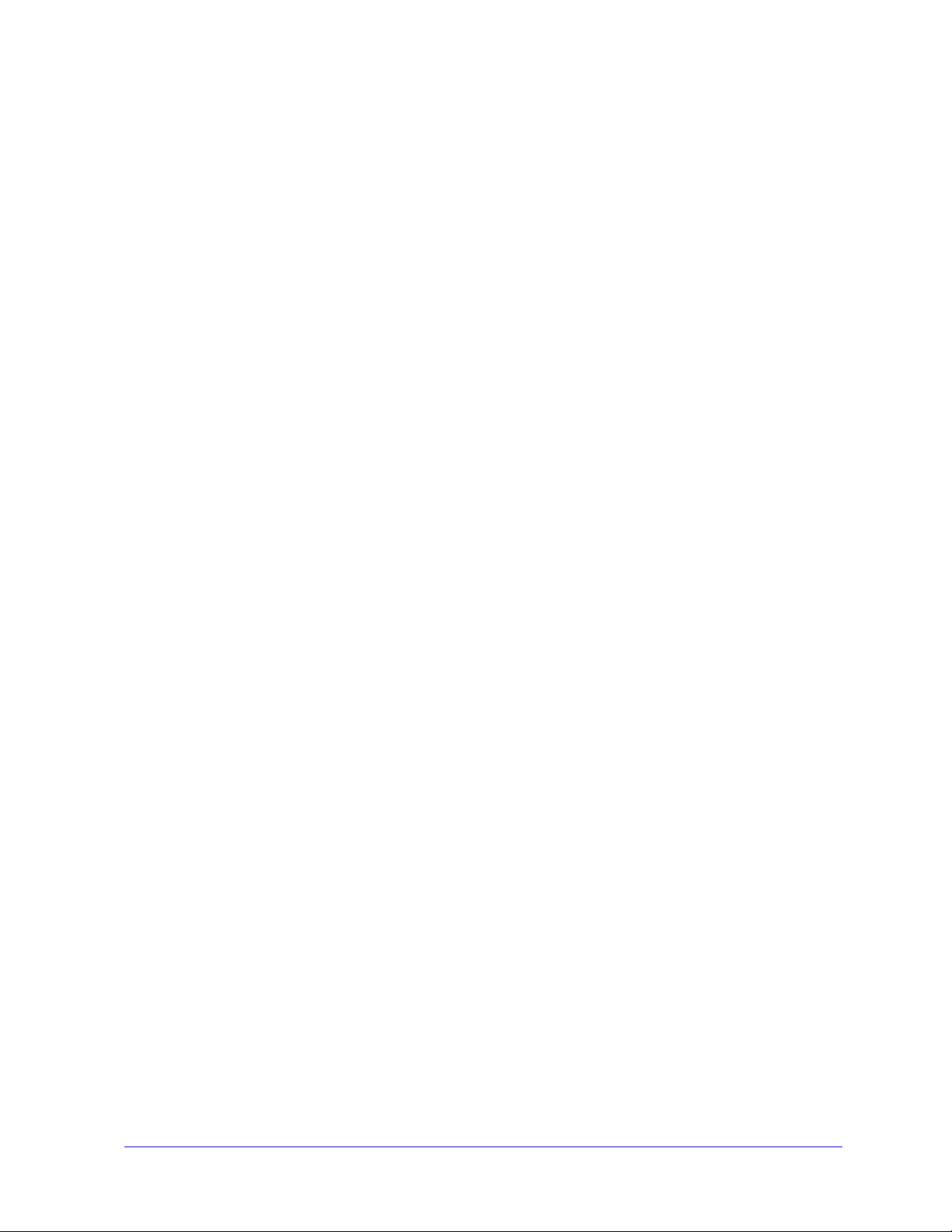
Anpassa installationen . . . . . . . . . . . . . . . . . . . . . . . . . . . . . . . . . . . . . . . . . . . . . . . . . . . . . . . . . . 2-7
Installera från cd . . . . . . . . . . . . . . . . . . . . . . . . . . . . . . . . . . . . . . . . . . . . . . . . . . . . . . . . . . 2-7
Installera från Internet . . . . . . . . . . . . . . . . . . . . . . . . . . . . . . . . . . . . . . . . . . . . . . . . . . . . . . 2-7
Installera från ett intranät . . . . . . . . . . . . . . . . . . . . . . . . . . . . . . . . . . . . . . . . . . . . . . . . . . .2-8
Installera från nätverket . . . . . . . . . . . . . . . . . . . . . . . . . . . . . . . . . . . . . . . . . . . . . . . . . . . . . 2-8
Slutföra anpassningen . . . . . . . . . . . . . . . . . . . . . . . . . . . . . . . . . . . . . . . . . . . . . . . . . . . . . . 2-8
XeroxInstallerAdmin.xml . . . . . . . . . . . . . . . . . . . . . . . . . . . . . . . . . . . . . . . . . . . . . . . . . . 2-10
Att beakta när det gäller företagsegen teknik . . . . . . . . . . . . . . . . . . . . . . . . . . . . . . . . . . . . . . . 2-11
Klustring . . . . . . . . . . . . . . . . . . . . . . . . . . . . . . . . . . . . . . . . . . . . . . . . . . . . . . . . . . . . . . . 2-11
Citrix MetaFrame . . . . . . . . . . . . . . . . . . . . . . . . . . . . . . . . . . . . . . . . . . . . . . . . . . . . . . . .2-12
Guiden Lägg till skrivardrivrutin . . . . . . . . . . . . . . . . . . . . . . . . . . . . . . . . . . . . . . . . . . . . 2-12
Peka och skriv ut-installationer . . . . . . . . . . . . . . . . . . . . . . . . . . . . . . . . . . . . . . . . . . . . . . . . . . 2-13
Installera drivrutiner på andra nätverk . . . . . . . . . . . . . . . . . . . . . . . . . . . . . . . . . . . . . . . . . . . .2-13
Konfigurera drivrutiner . . . . . . . . . . . . . . . . . . . . . . . . . . . . . . . . . . . . . . . . . . . . . . . . . . . . . . . . 2-14
Förinställa drivrutinens grundinställningar (Windows NT/2000/Server 2003) . . . . . . . . . 2-14
Konfigurera tillvalsutrustning på arbetsstationen . . . . . . . . . . . . . . . . . . . . . . . . . . . . . . . .2-16
Om dubbelriktade drivrutiner . . . . . . . . . . . . . . . . . . . . . . . . . . . . . . . . . . . . . . . . . . . . . . . . . . . 2-20
Dialogrutan Status . . . . . . . . . . . . . . . . . . . . . . . . . . . . . . . . . . . . . . . . . . . . . . . . . . . . . . . . 2-20
Dubbelriktade drivrutiner . . . . . . . . . . . . . . . . . . . . . . . . . . . . . . . . . . . . . . . . . . . . . . . . . .2-21
Leta upp installationsfiler på cd-skivan . . . . . . . . . . . . . . . . . . . . . . . . . . . . . . . . . . . . . . . . . . . 2-21
Avinstallera drivrutiner för Windows . . . . . . . . . . . . . . . . . . . . . . . . . . . . . . . . . . . . . . . . . . . . . 2-22
För Windows 9x och NT . . . . . . . . . . . . . . . . . . . . . . . . . . . . . . . . . . . . . . . . . . . . . . . . . . . 2-22
För Windows 2000/XP/ Server 2003 . . . . . . . . . . . . . . . . . . . . . . . . . . . . . . . . . . . . . . . . . 2-22
Chapter 3 Effektiv användning av skrivardrivrutinen . . . . . . . . . . . . . . . . . . . . . . . . 3-1
Drivrutinens struktur . . . . . . . . . . . . . . . . . . . . . . . . . . . . . . . . . . . . . . . . . . . . . . . . . . . . . . . . . . . 3-2
Flikar . . . . . . . . . . . . . . . . . . . . . . . . . . . . . . . . . . . . . . . . . . . . . . . . . . . . . . . . . . . . . . . . . . . . . . . 3-3
Allmänna flikar . . . . . . . . . . . . . . . . . . . . . . . . . . . . . . . . . . . . . . . . . . . . . . . . . . . . . . . . . . . 3-3
Flikar för grundinställningar . . . . . . . . . . . . . . . . . . . . . . . . . . . . . . . . . . . . . . . . . . . . . . . . . 3-3
Hjälpsystem till drivrutinen . . . . . . . . . . . . . . . . . . . . . . . . . . . . . . . . . . . . . . . . . . . . . . . . . . . . . . 3-4
Snabbreferenskort . . . . . . . . . . . . . . . . . . . . . . . . . . . . . . . . . . . . . . . . . . . . . . . . . . . . . . . . . . . . . 3-4
Chapter 4 Installera Fonthantering . . . . . . . . . . . . . . . . . . . . . . . . . . . . . . . . . . . . . . . 4-1
Installera fonthanteringsprogrammet . . . . . . . . . . . . . . . . . . . . . . . . . . . . . . . . . . . . . . . . . . . . . .4-2
Öppna Fonthantering . . . . . . . . . . . . . . . . . . . . . . . . . . . . . . . . . . . . . . . . . . . . . . . . . . . . . . . . . . . 4-2
Använda Fonthantering . . . . . . . . . . . . . . . . . . . . . . . . . . . . . . . . . . . . . . . . . . . . . . . . . . . . . . . . . 4-2
Avinstallera Fonthantering . . . . . . . . . . . . . . . . . . . . . . . . . . . . . . . . . . . . . . . . . . . . . . . . . . . . . . 4-3
Chapter 5 Installera TIFF-sändningsverktyget . . . . . . . . . . . . . . . . . . . . . . . . . . . . . 5-1
Krav på arbetsstationer . . . . . . . . . . . . . . . . . . . . . . . . . . . . . . . . . . . . . . . . . . . . . . . . . . . . . . . . . 5-2
Xerox-modeller som stöds . . . . . . . . . . . . . . . . . . . . . . . . . . . . . . . . . . . . . . . . . . . . . . . . . . . . . . 5-2
Installera TIFF-sändningsverktyget . . . . . . . . . . . . . . . . . . . . . . . . . . . . . . . . . . . . . . . . . . . . . . .5-2
Öppna TIFF-sändningsverktyget . . . . . . . . . . . . . . . . . . . . . . . . . . . . . . . . . . . . . . . . . . . . . . . . . .5-3
Använda TIFF-sändningsverktyget . . . . . . . . . . . . . . . . . . . . . . . . . . . . . . . . . . . . . . . . . . . . . . . . 5-3
Avinstallera TIFF-sändningsverktyget . . . . . . . . . . . . . . . . . . . . . . . . . . . . . . . . . . . . . . . . . . . . . 5-3
iv
Page 5
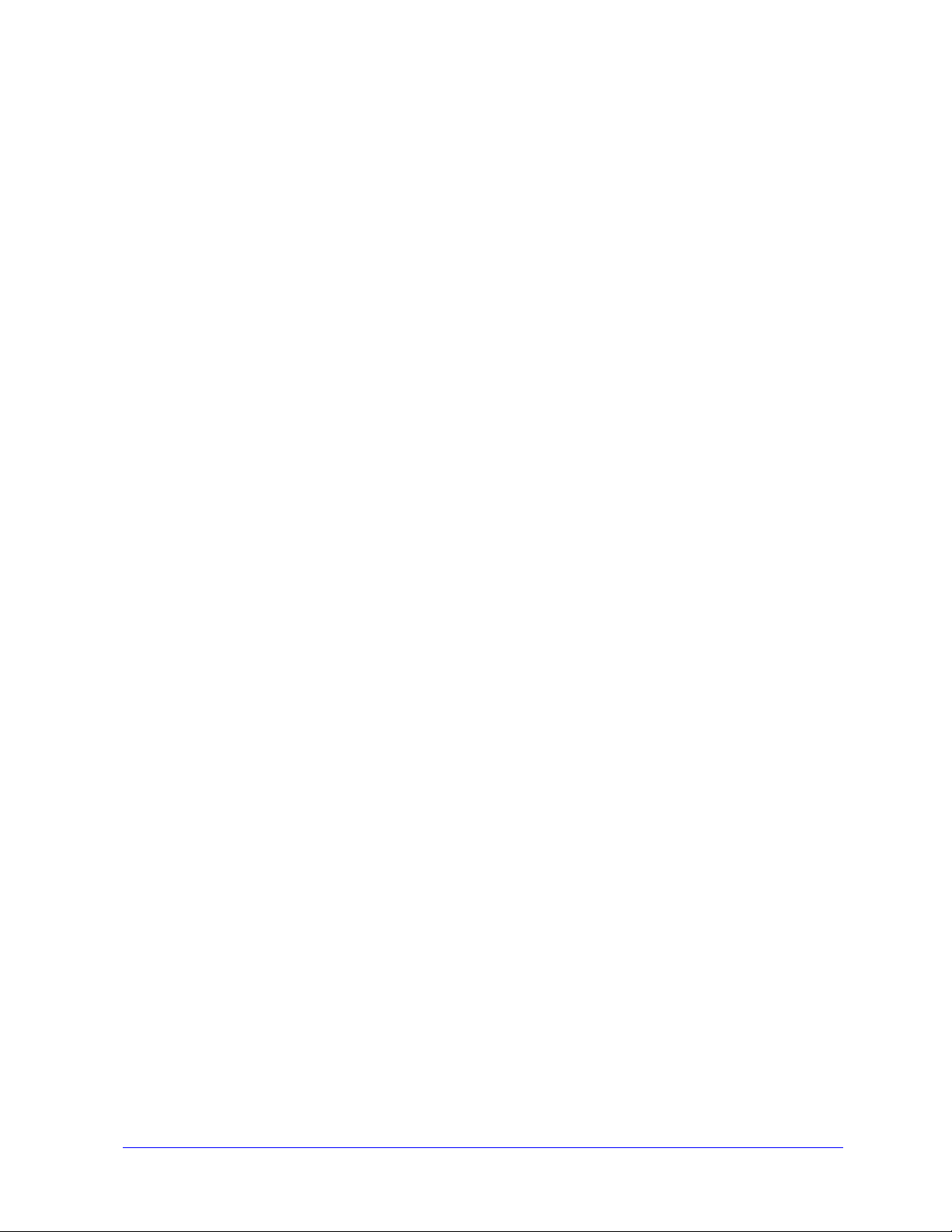
Chapter 6 Problemlösning . . . . . . . . . . . . . . . . . . . . . . . . . . . . . . . . . . . . . . . . . . . . . 6-1
Lösa ett problem . . . . . . . . . . . . . . . . . . . . . . . . . . . . . . . . . . . . . . . . . . . . . . . . . . . . . . . . . . . . . . 6-2
Vanliga problem . . . . . . . . . . . . . . . . . . . . . . . . . . . . . . . . . . . . . . . . . . . . . . . . . . . . . . . . . . . . . . 6-2
Adobe Acrobat-utskrift . . . . . . . . . . . . . . . . . . . . . . . . . . . . . . . . . . . . . . . . . . . . . . . . . . . . .6-2
Häften och Flera upp (N-upp) . . . . . . . . . . . . . . . . . . . . . . . . . . . . . . . . . . . . . . . . . . . . . . . . 6-2
Eurotecknet . . . . . . . . . . . . . . . . . . . . . . . . . . . . . . . . . . . . . . . . . . . . . . . . . . . . . . . . . . . . . .6-3
PDF-utskrift . . . . . . . . . . . . . . . . . . . . . . . . . . . . . . . . . . . . . . . . . . . . . . . . . . . . . . . . . . . . . .6-3
Microsoft-program . . . . . . . . . . . . . . . . . . . . . . . . . . . . . . . . . . . . . . . . . . . . . . . . . . . . . . . . 6-4
PCL-skrivardrivrutin . . . . . . . . . . . . . . . . . . . . . . . . . . . . . . . . . . . . . . . . . . . . . . . . . . . . . . . 6-4
Provutskrift stöds inte i FrameMaker . . . . . . . . . . . . . . . . . . . . . . . . . . . . . . . . . . . . . . . . . . 6-5
Vattenstämplar . . . . . . . . . . . . . . . . . . . . . . . . . . . . . . . . . . . . . . . . . . . . . . . . . . . . . . . . . . . . 6-5
WordPerfect . . . . . . . . . . . . . . . . . . . . . . . . . . . . . . . . . . . . . . . . . . . . . . . . . . . . . . . . . . . . . . 6-5
Vanliga frågor . . . . . . . . . . . . . . . . . . . . . . . . . . . . . . . . . . . . . . . . . . . . . . . . . . . . . . . . . . . . . . . . 6-6
Sakregister . . . . . . . . . . . . . . . . . . . . . . . . . . . . . . . . . . . . . . . . . . . . . . . . . . . . Sakregister-i
v
Page 6
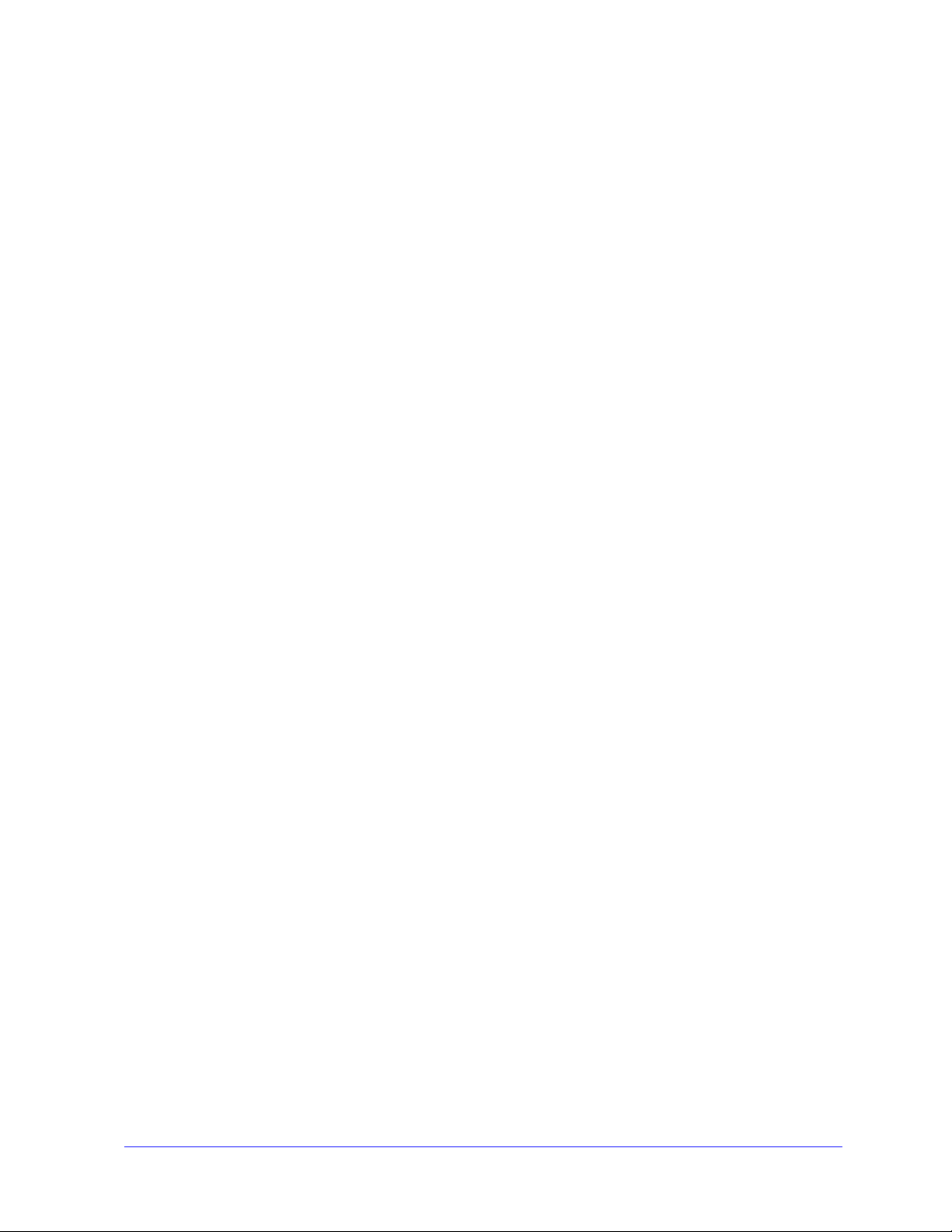
vi
Page 7
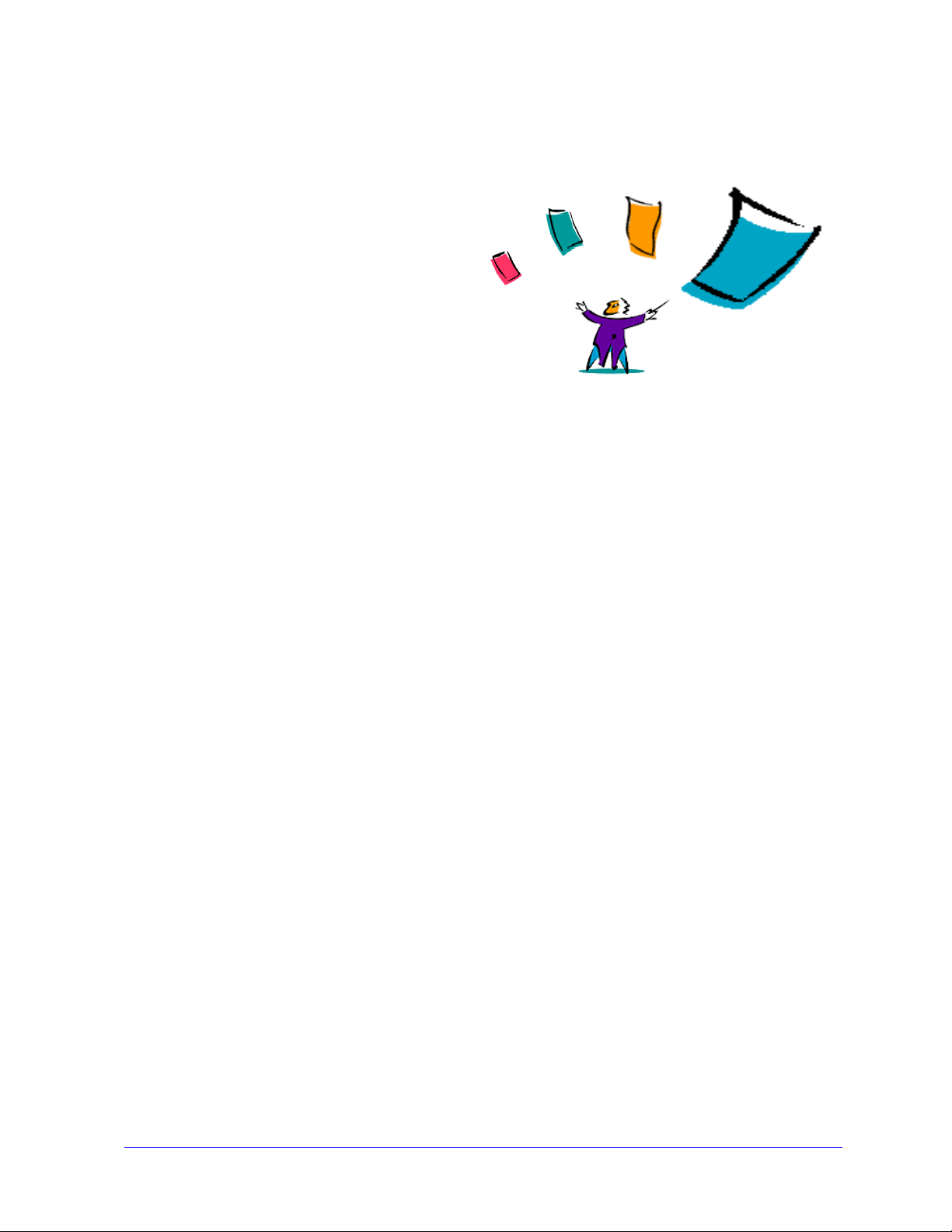
1
CentreWares skrivardrivrutiner för Microsoft Windows
CentreWare är ett program med vilket du använder datorn för att styra Xerox-systemet. CentreWare ger
dig fullständig kontroll och översikt över Xerox-system från alla anslutna datorer. Med CentreWares
interaktiva drivrutiner blir det enkelt att skriva ut och faxa från datorn.
Med informationen i den här handboken kan administratörer installera och konfigurera CentreWares
drivrutiner, och användare kan öka sin produktivitet genom att använda Xerox-maskinens olika
utskriftsalternativ.
Avsnitt i kapitlet:
Vad ingår i den här versionen? . . . . . . . . . . . . . . . . . . . . . . . . . . . . . . . . . . . . . . . . . . . . . . . 1-2
Översikt över drivrutiner för utskrift och fax. . . . . . . . . . . . . . . . . . . . . . . . . . . . . . . . . . . . . 1-2
CentreWares skrivardrivrutiner . . . . . . . . . . . . . . . . . . . . . . . . . . . . . . . . . . . . . . . . . . . . . . . 1-3
Hämta CentreWare drivrutiner för utskrift och fax . . . . . . . . . . . . . . . . . . . . . . . . . . . . . . . . 1-3
Xerox-maskinens PPD-filer . . . . . . . . . . . . . . . . . . . . . . . . . . . . . . . . . . . . . . . . . . . . . . . . . . 1-4
Program som levereras med CentreWares drivrutiner. . . . . . . . . . . . . . . . . . . . . . . . . . . . . . 1-5
Dokumentation till drivrutiner för utskrift och fax. . . . . . . . . . . . . . . . . . . . . . . . . . . . . . . . . 1-6
Support på Internet. . . . . . . . . . . . . . . . . . . . . . . . . . . . . . . . . . . . . . . . . . . . . . . . . . . . . . . . . 1-7
Telefonsupport . . . . . . . . . . . . . . . . . . . . . . . . . . . . . . . . . . . . . . . . . . . . . . . . . . . . . . . . . . . . 1-7
1-1
Page 8
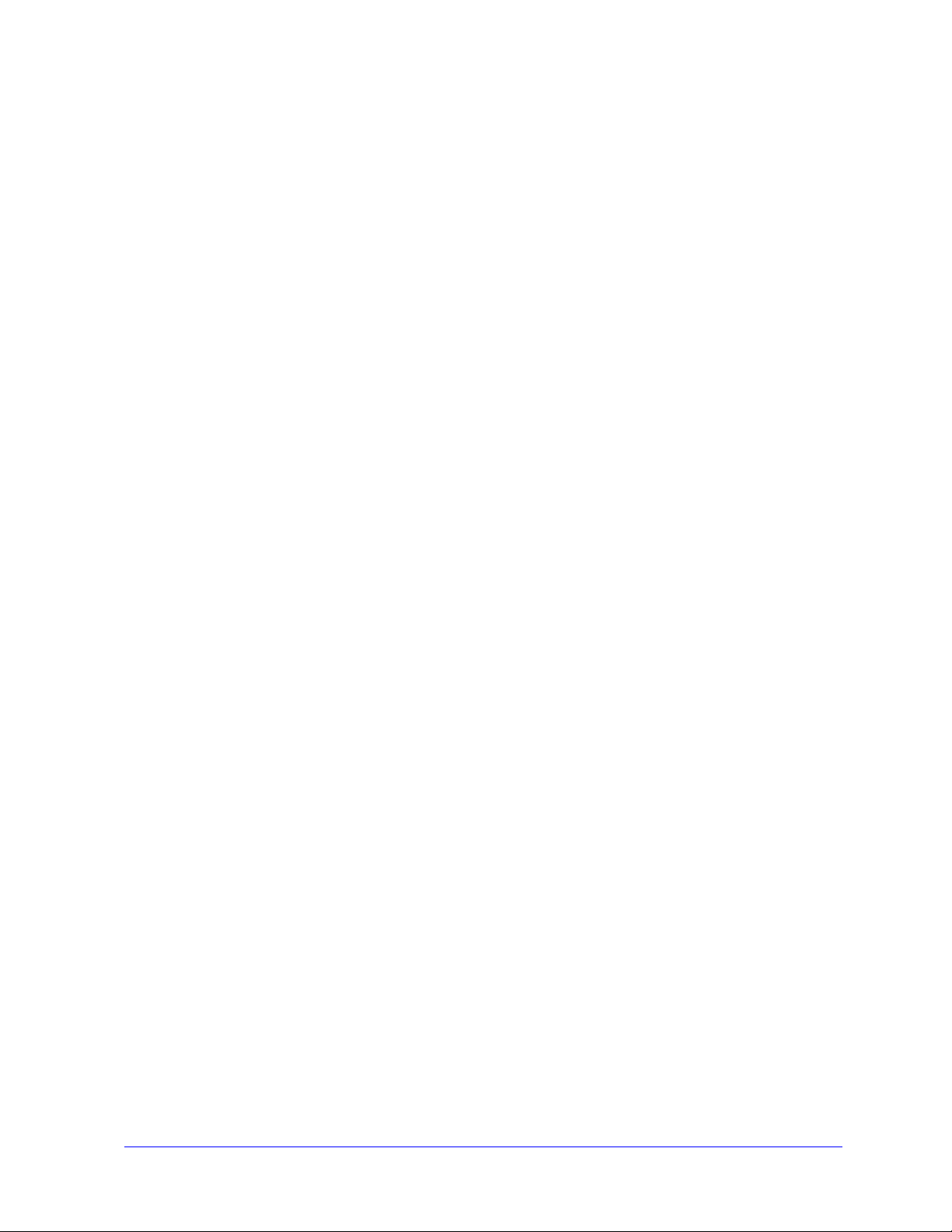
Vad ingår i den här versionen?
CentreWare version 6.00 av drivrutinerna för WorkCentre och WorkCentre Pro stöder följande
maskinvara och funktioner:
Drivrutiner för PostScript och PCL för följande modeller av WorkCentre och WorkCentre Pro:
WorkCentre 232/238/245/255
WorkCentre 265/275
WorkCentre Pro 232/238/245/255
WorkCentre Pro 265/275
Nya drivrutinsfunktioner: Välj efterbehandling, ny åtkomst av funktionerna för
häftestillverkning, redovisningsstöd för Auditron, specialsidor och LAN Fax (endast med
WorkCentre Pro-maskiner).
Installation av Xerox skrivardrivrutiner. Du kan konfigurera och installera flera drivrutiner
samtidigt.
Efterbehandlingsalternativ (tillval på vissa modeller). Efterbehandlingsalternativen kan omfatta
häftning, hålslagning, falsning och förskjutning. Funktionerna varierar beroende på vilken
efterbehandlare som används.
Snabbreferenserna Funktionsfakta och Funktionsöversikt finns i hjälpavsnittet. Där beskrivs
utskriftsalternativ och var de finns i drivrutinen.
Dubbelriktade drivrutiner som automatiskt konfigurerar inställda tillbehör i drivrutinen,
rapporterar maskinens status, ger information om aktiva jobb och en historik över de 25 senast
utförda jobben.
Översikt över drivrutiner för utskrift och fax
Med en skrivar- och faxdrivrutin blir dokument som skapats i ett visst program (ordbehandlare,
kalkylark, grafik) kompatibla med en viss skrivare. Varje skrivartyp behöver unika kommandon för att
skriva ut rätt och för att aktivera specialfunktioner. Därför behöver olika skrivartyper egna drivrutiner för
att de ska fungera på rätt sätt.
Med CentreWares drivrutiner kan du skriva ut från en arbetsstation till en Xerox-maskin i nätverksmiljö.
CentreWares drivrutiner innehåller olika funktioner som du kan använda för att anpassa utskriften.
De inbyggda faxmöjligheterna varierar mellan olika Xerox-maskiner. Inte alla Xerox-skrivare stöder
både nätverksutskrift och LAN-fax som skickas från datorn. Mer information finns i programmets
dokumentation. Andra nätverksalternativ för fax kan konfigureras med olika modeller med hjälp av
program från tredje part.
1-2 CentreWares skrivardrivrutiner för Microsoft Windows
Page 9
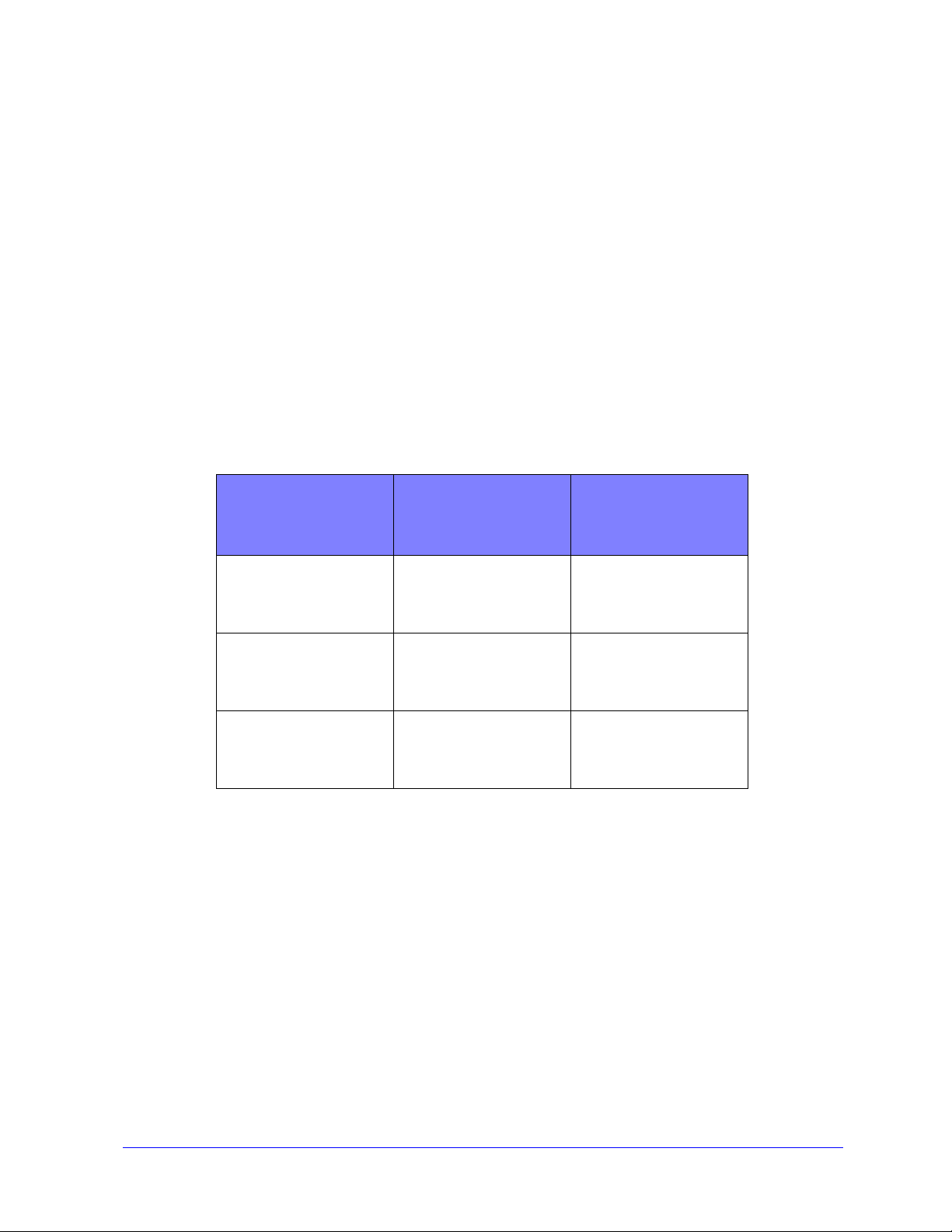
CentreWares skrivardrivrutiner
CentreWares skrivardrivrutiner finns för utskriftsformaten PostScript 3, PCL5e och PCL 6.
PostScript
Med PostScript får du större möjligheter att skala och bearbeta bilder och du kan använda noggrannare
precision för grafik med hög upplösning. PostScript ger fler typer av felhantering och fler alternativ för
fontersättning.
PCL
PCL (Print Command Language) har i allmänhet färre avancerade funktioner än PostScript. Däremot
behandlas de flesta jobb fortare med PCL.
Hämta CentreWare drivrutiner för utskrift och fax
I följande tabell anges vilka Xerox-modeller som stöds i den här versionen av CentreWare och vilka
skrivardrivrutiner som finns för miljöer där Windows 98/NT/2000/XP/Server 2003 används.
CentreWares
drivrutiner
(Windows 98/NT/2000/
XP/Server 2003)
PostScript WC 232/238/245/255
PCL 5e WC 232/238/245/255
PCL 6
(endast för Windows 2000/
XP/
Server)
Tabell 1-1: CentreWares drivrutiner för Xerox WorkCentre och WorkCentre Pro
WorkCentre- (WC) och
WorkCentre Pro-
modeller (WCP)
WC 265/275
WCP 232/238/245/255
WCP 265/275
WC 265/275
WCP 232/238/245/255
WCP 265/275
WC 232/238/245/255
WC 265/275
WCP 232/238/245/255
WCP 265/275
Finns på
cd/webb
cd/webb
cd/webb
Cd-skivan CentreWare drivrutiner för utskrift och fax
Installationsfilerna för Xerox-maskinens skrivardrivrutiner finns på cd-skivan CentreWare drivrutiner
för utskrift och fax.
Uppdateringar och ytterligare information finns på Xerox webbplats: www.xerox.com.
CentreWares skrivardrivrutiner 1-3
Page 10
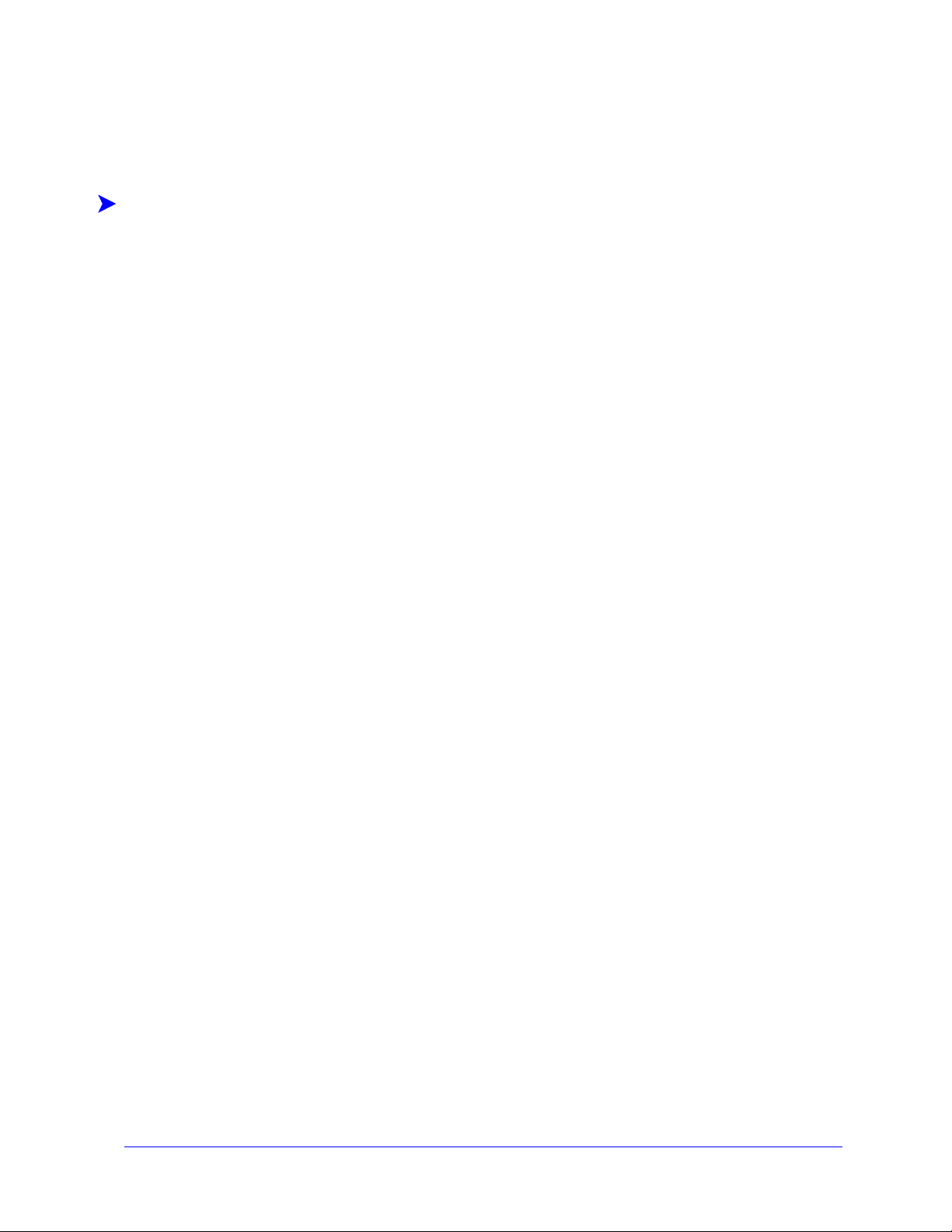
Hämta från webben
CentreWares skrivardrivrutiner kan hämtas från Xerox webbplats på www.xerox.com.
Installationsfilerna för alla Xerox-modeller finns även på webbplatsen.
Så här hämtar du skrivardrivrutiner:
1 Gå till Xerox webbplats och klicka på Support och drivrutiner längst upp på sidan.
2 Klicka på länken till den produktfamilj du använder
-ellerAnge produktfamiljen i sökrutan och klicka på Sök.
3 Leta reda på din Xerox-maskin i listan och klicka på Drivers & Downloads.
4 Välj önskat operativsystem (Windows-version) och språk för drivrutinen.
5 I listan över drivrutiner klickar du på den som du vill hämta.
6 Läs licensavtalet och klicka på Acceptera.
7 Klicka på Spara i dialogrutan Ladda ner fil.
8 Ange den katalog där drivrutinen ska placeras vid hämtningen och klicka på Spara.
9 När skrivardrivrutinen har hämtats följder du anvisningarna i kapitel 2 för hur drivrutiner ska
installeras.
Xerox-maskinens PPD-filer
En PPD-fil (PostScript Printer Description-fil) är en läsbar textfil som ger möjlighet att på ett enhetligt
sätt ange specialfunktioner för drivrutiner som tolkar PostScript.
Xerox tillhandahåller PostScript PPD-filer som ska användas tillsammans med generiska PostScriptskrivardrivrutiner avsedda för miljöer med Windows NT/2000/Server 2003.
1-4 CentreWares skrivardrivrutiner för Microsoft Windows
Page 11
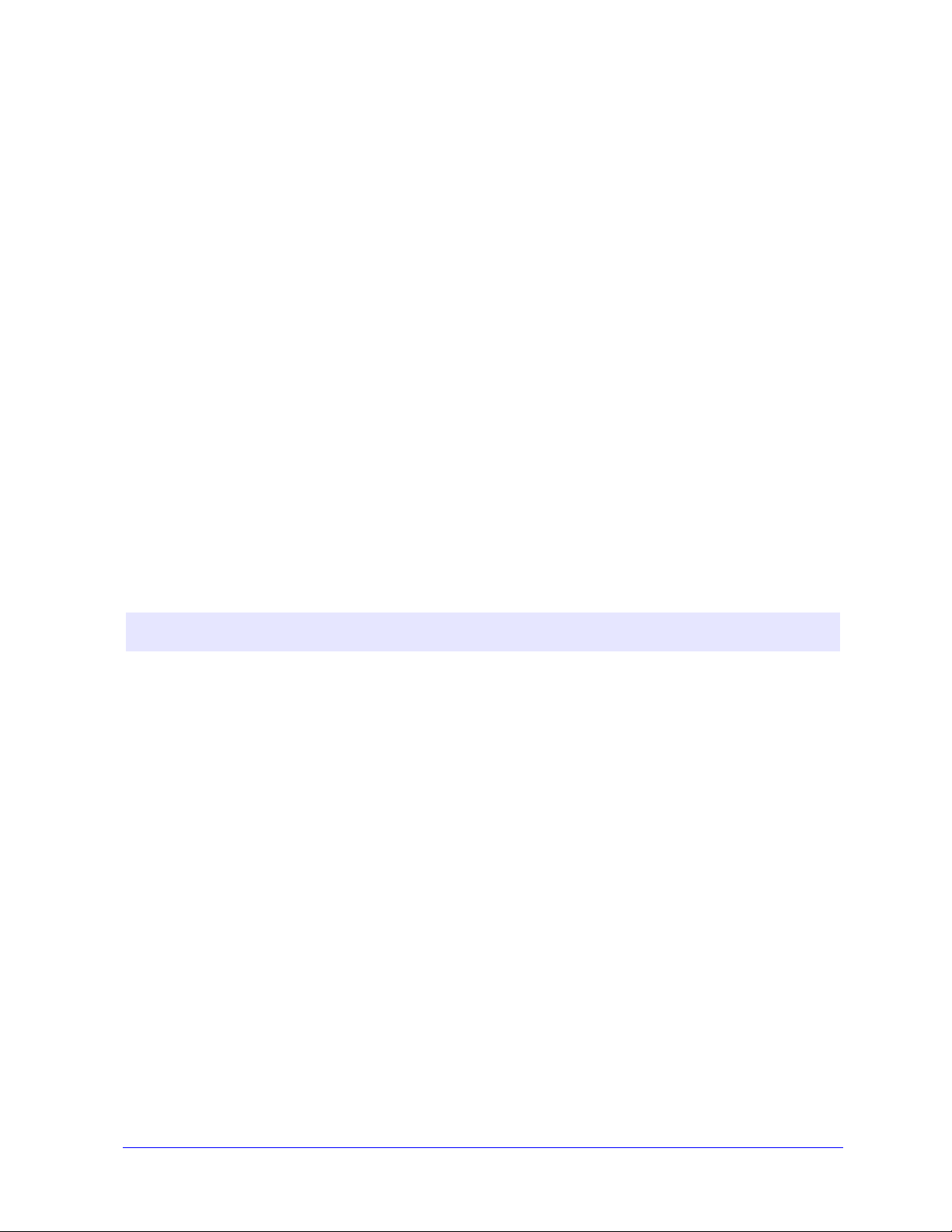
Program som levereras med CentreWares drivrutiner
Följande program finns på cd-skivan CentreWare drivrutiner för utskrift och fax:
Xerox verktyg för installation av skrivardrivrutiner
Guiden Admin-konfig
TIFF-sändningsverktyg
Fonthantering
Xerox verktyg för installation av skrivardrivrutiner
Xerox verktyg för installation av skrivardrivrutiner är avsett för användare som vill installera och
konfigurera sina skrivardrivrutiner själva. Systemadministratörer kan också använda verktyget för att
installera drivrutiner direkt på en pc eller nätverksserver.
Guiden Admin-konfig
Guiden Admin-konfig är avsedd för systemadministratörer som vill skapa standardiserade
konfigurationsfiler för att användarna ska kunna installera skrivardrivrutiner enkelt och smidigt.
TIFF-sändningsverktyg
Med TIFF-sändningsverktyget kan användaren skicka TIFF-filer (Tagged Image File Format) direkt till
en Xerox-maskin för utskrift. TIFF-filer skrivs ut snabbare när de sänds till Xerox-maskinen i detta
format.
OBS! Du måste ha en TIFF-tolk i Xerox-maskinen för att kunna använda det här verktyget.
Se Installera TIFF-sändningsverktyget på sidan 5-1 för ytterligare information.
Verktyg för fonthantering
Fonthantering är ett verktyg som används för administration av listor över fonter och skrivare. Med detta
verktyg kan du visa, skriva ut och ladda ner fonter till skrivare och exportera ej inbyggda fonter till en fil.
Du kan lägga till och ta bort skrivare från skrivarlistor som du använder när du lägger till och tar bort
fonter från en eller flera skrivare.
Se Installera fonthanteringsprogrammet på sidan 4-2 för ytterligare information.
Program som levereras med CentreWares drivrutiner 1-5
Page 12
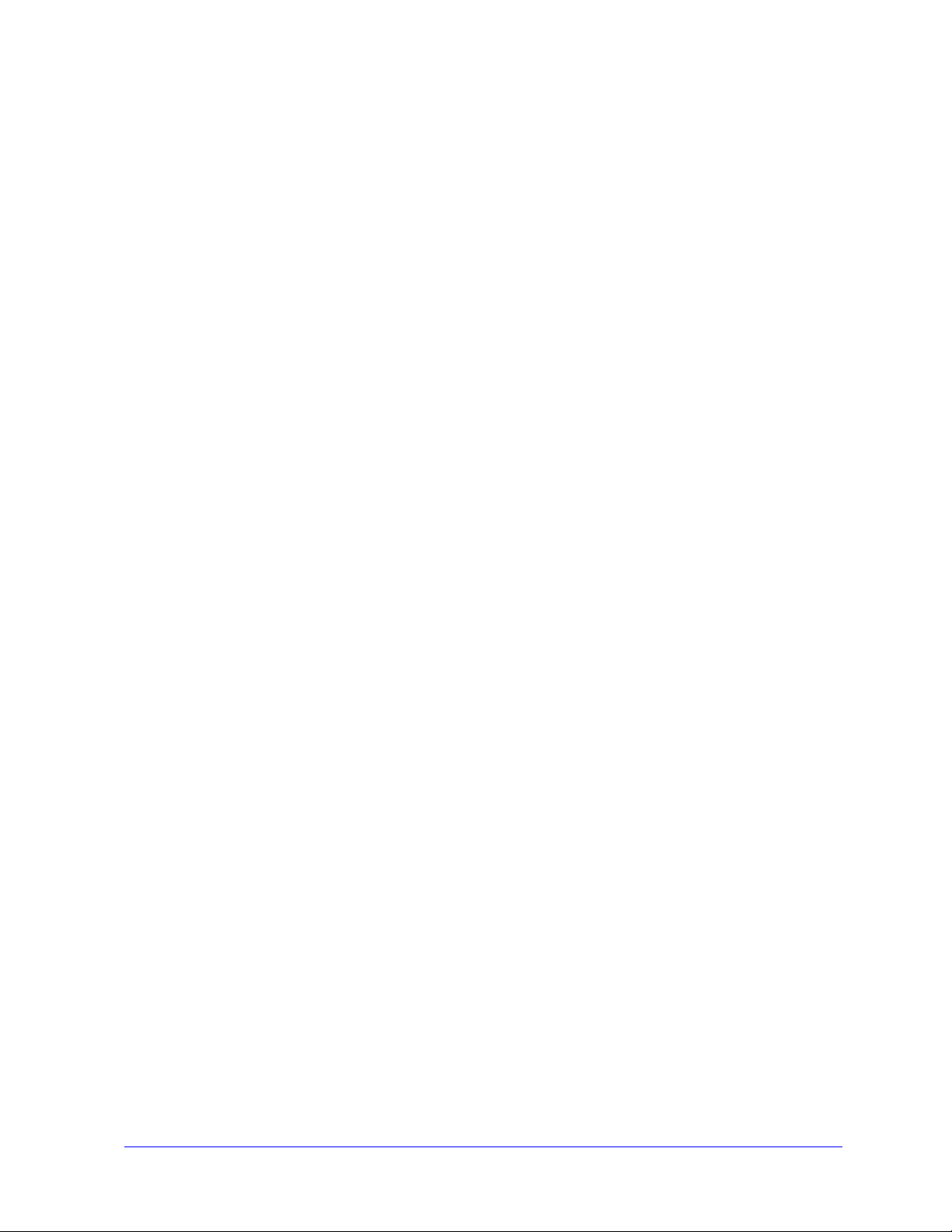
Dokumentation till drivrutiner för utskrift och fax
CentreWares drivrutiner innehåller följande dokumentation, som är avsedd för att du snabbt och enkelt
ska kunna börja använda systemet.
Handbok till CentreWares skrivardrivrutiner för Windows
Denna handbok är avsedd för administratörer som installerar och konfigurerar CentreWares
skrivardrivrutiner och för användare som vill ha mer information om drivrutinerna och hur de installeras.
Handboken för CentreWares drivrutiner finns i PDF-format på cd-skivan med CentreWare drivrutiner
för utskrift och fax. Om du väljer att inkludera den vid installationen placeras handboken på din dator i
följande katalog. ...\Program\Xerox\WorkCentre Pro, eller ...\WorkCentre.
En engelsk version av Adobe Acrobat Reader finns på cd-skivan CentreWare drivrutiner för utskrift och
fax. Den fungerar på de flesta arbetsstationer med icke-engelska versioner av Windows, dock inte
Windows 2000. Du kan ladda ner en läsare för andra språk från Adobe på www.adobe.com.
Hjälp
Hjälpavsnitten är den huvudsakliga informationskällan till drivrutinerna. Du kommer till hjälpavsnitten
via knappen Hjälp. I hjälpavsnittet finns snabbreferenskort för skrivardrivrutiner,
funktionsbeskrivningar, stegvisa anvisningar, information om Xerox-maskinen, information om
problemlösning och support.
Snabbreferens för drivrutiner
Funktionsöversikt – ett snabbreferenskort som du kan använda för att leta upp alla
utskriftsalternativ i drivrutinen som du kan använda för att förbättra utskriften av dokumenten.
Funktionsfakta – ett snabbreferenskort som beskriver vissa utskriftsalternativ, till exempel
vattenstämplar, häften och häftning.
Snabbreferenskorten tillhandahålls i Adobe Acrobats PDF-format.
1-6 CentreWares skrivardrivrutiner för Microsoft Windows
Page 13
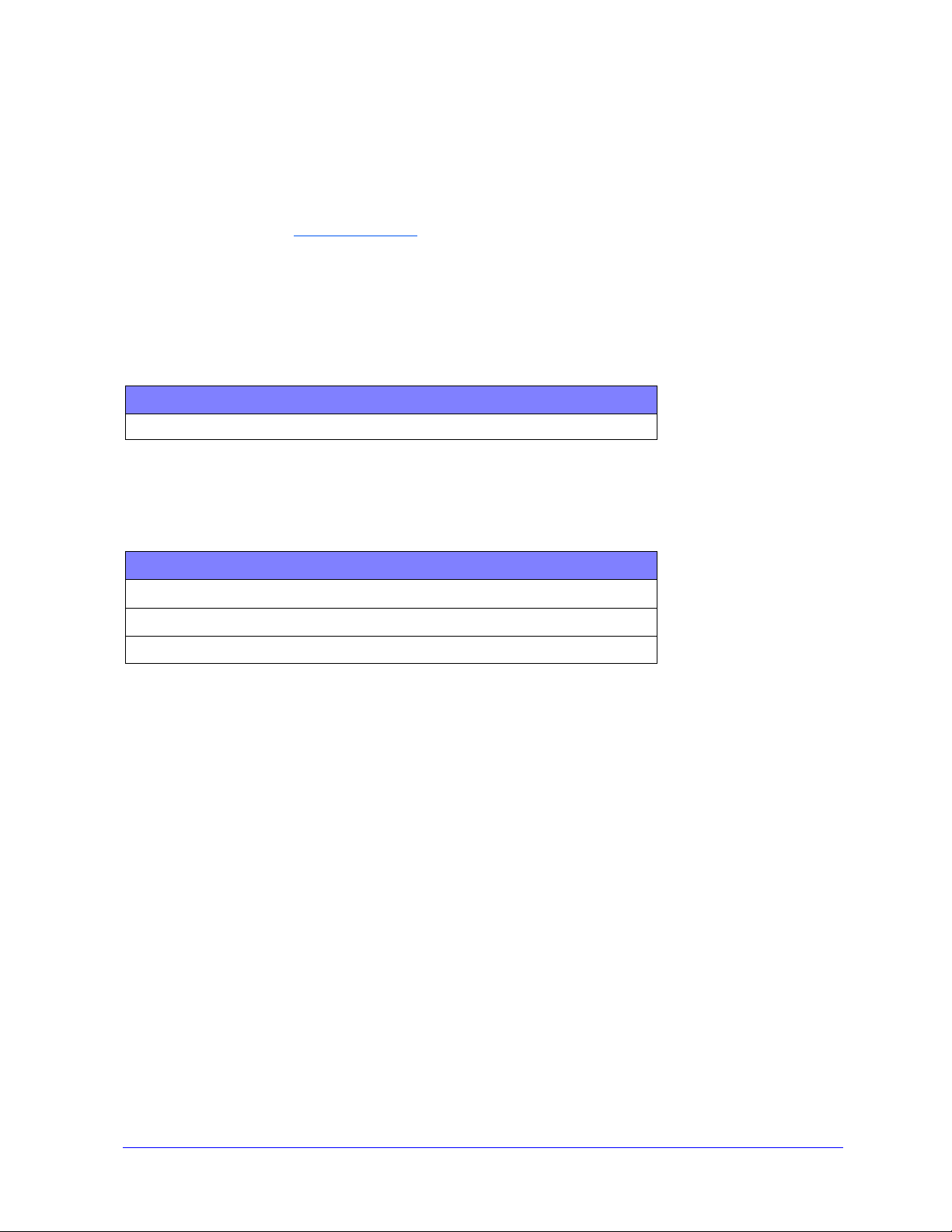
Support
Du kan få support för CentreWares skrivardrivrutin både online och per telefon.
Support på Internet
Gå till Xerox webbplats Xerox .xerox.com. Där finns produktsupportinformation, produktöversikter,
uppdateringar och länkar till vissa produktwebbplatser. Du kan också hämta drivrutiner och PPD-filer
genom att klicka på Support & drivrutiner.
Telefonsupport
Om du behöver ytterligare hjälp kan du ringa till Xerox Kundtjänst. Ta reda på Xerox-maskinens
nummer och anteckna det i rutan nedan innan du ringer upp.
Xerox-maskin - maskinnummer
Telefonnumret till Xerox Kundtjänst anges nedan. Om telefonnumret för ditt land inte anges, får du
numret i samband med att Xerox-maskinen installeras. Skriv numret i rutan nedan så att du alltid har det
till hands.
Telefonnummer till Xerox Kundtjänst:
USA 800-821-2797
USA (TTY) 800-855-2880
KANADA 800-939-3769 (800-93-XEROX)
Ytterligare tips
Ytterligare tips och teknisk information för skrivardrivrutiner finns på Xerox webbplats. Klicka på
Support & drivrutiner, leta reda på din produkt och gå till dokumentavsnittet. Dokumenten i det
avsnittet ger information om hur Xerox-maskinen fungerar och konfigureras.
Support 1-7
Page 14
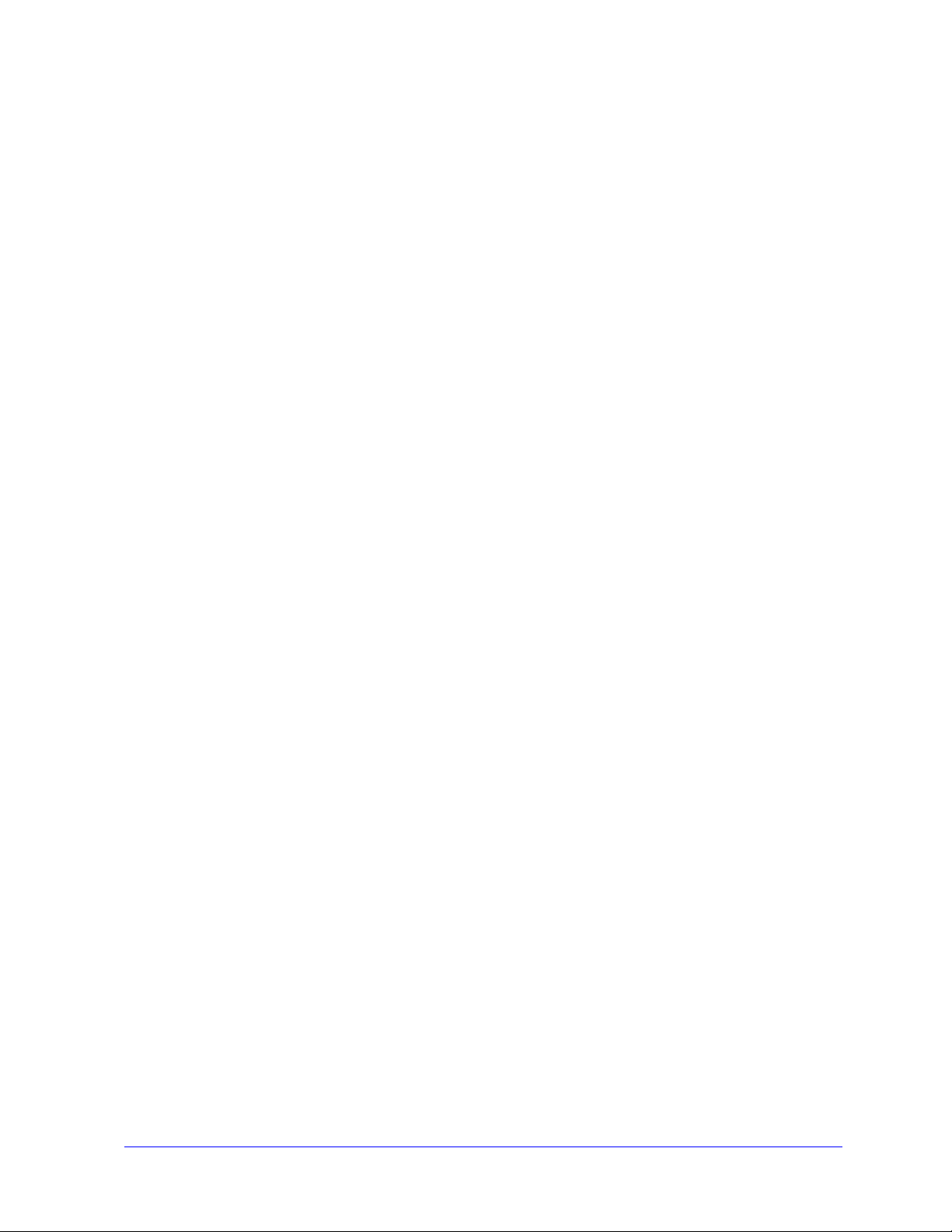
1-8 CentreWares skrivardrivrutiner för Microsoft Windows
Page 15
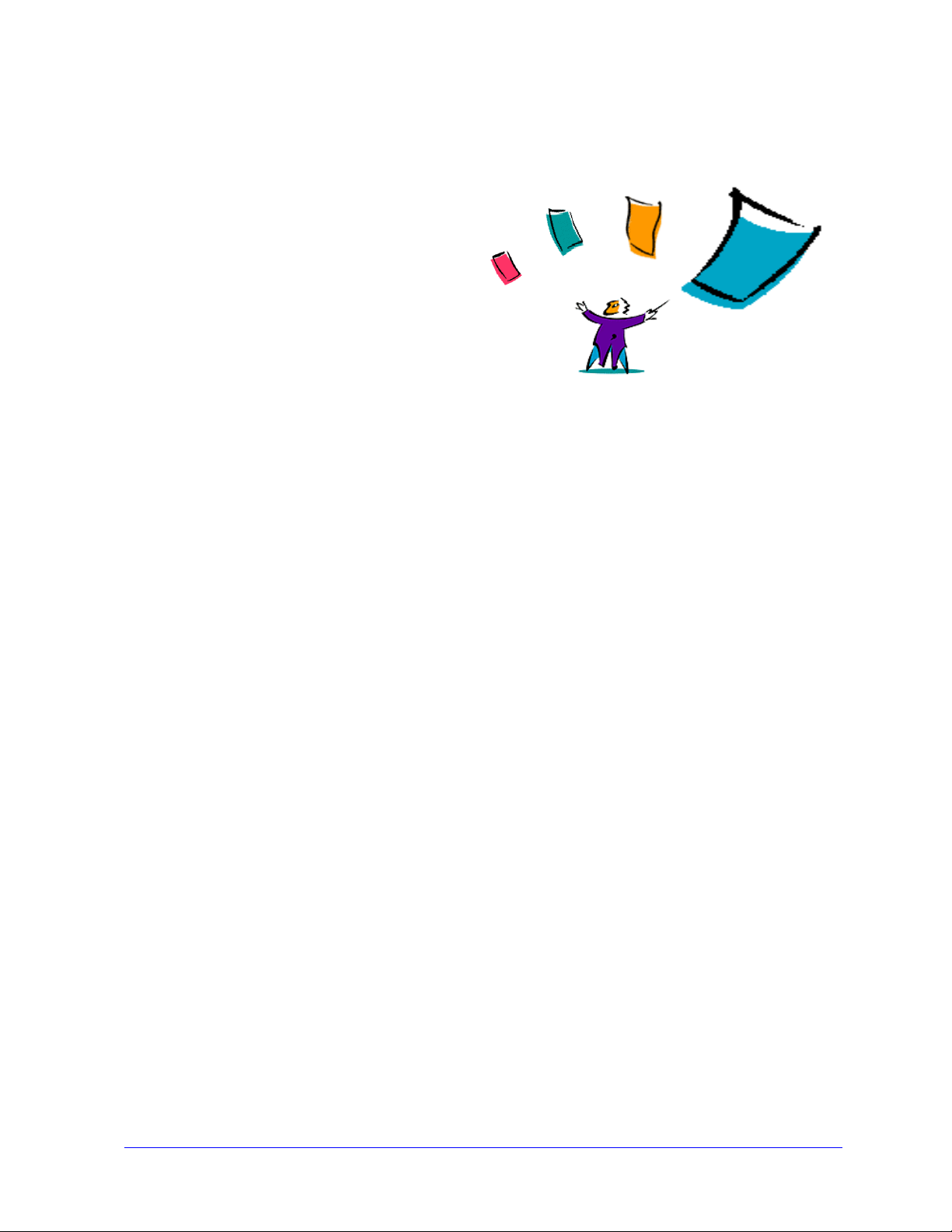
2
Installera skrivardrivrutiner för Windows
CentreWares skrivardrivrutiner stöder specialfunktioner på Xerox-maskiner med vilka du snabbt och
effektivt kan skriva ut från datorn. I detta kapitel finns installationsanvisningar för alla nuvarande
Windows-miljöer.
Avsnitt i kapitlet:
Krav . . . . . . . . . . . . . . . . . . . . . . . . . . . . . . . . . . . . . . . . . . . . . . . . . . . . . . . . . . . . . . . . . . . . 2-2
Direkt installation. . . . . . . . . . . . . . . . . . . . . . . . . . . . . . . . . . . . . . . . . . . . . . . . . . . . . . . . . . 2-4
Anpassa installationen . . . . . . . . . . . . . . . . . . . . . . . . . . . . . . . . . . . . . . . . . . . . . . . . . . . . . . 2-7
Att beakta när det gäller företagsegen teknik. . . . . . . . . . . . . . . . . . . . . . . . . . . . . . . . . . . . 2-11
Peka och skriv ut-installationer . . . . . . . . . . . . . . . . . . . . . . . . . . . . . . . . . . . . . . . . . . . . . . 2-13
Konfigurera drivrutiner . . . . . . . . . . . . . . . . . . . . . . . . . . . . . . . . . . . . . . . . . . . . . . . . . . . . 2-14
Förinställa drivrutinens grundinställningar (Windows NT/2000/Server 2003) . . . . . . . . . 2-14
Konfigurera tillvalsutrustning på arbetsstationen . . . . . . . . . . . . . . . . . . . . . . . . . . . . . . . . 2-16
Om dubbelriktade drivrutiner . . . . . . . . . . . . . . . . . . . . . . . . . . . . . . . . . . . . . . . . . . . . . . . 2-20
Leta upp installationsfiler på cd-skivan. . . . . . . . . . . . . . . . . . . . . . . . . . . . . . . . . . . . . . . . 2-21
Avinstallera drivrutiner för Windows . . . . . . . . . . . . . . . . . . . . . . . . . . . . . . . . . . . . . . . . . . 2-22
2-1
Page 16
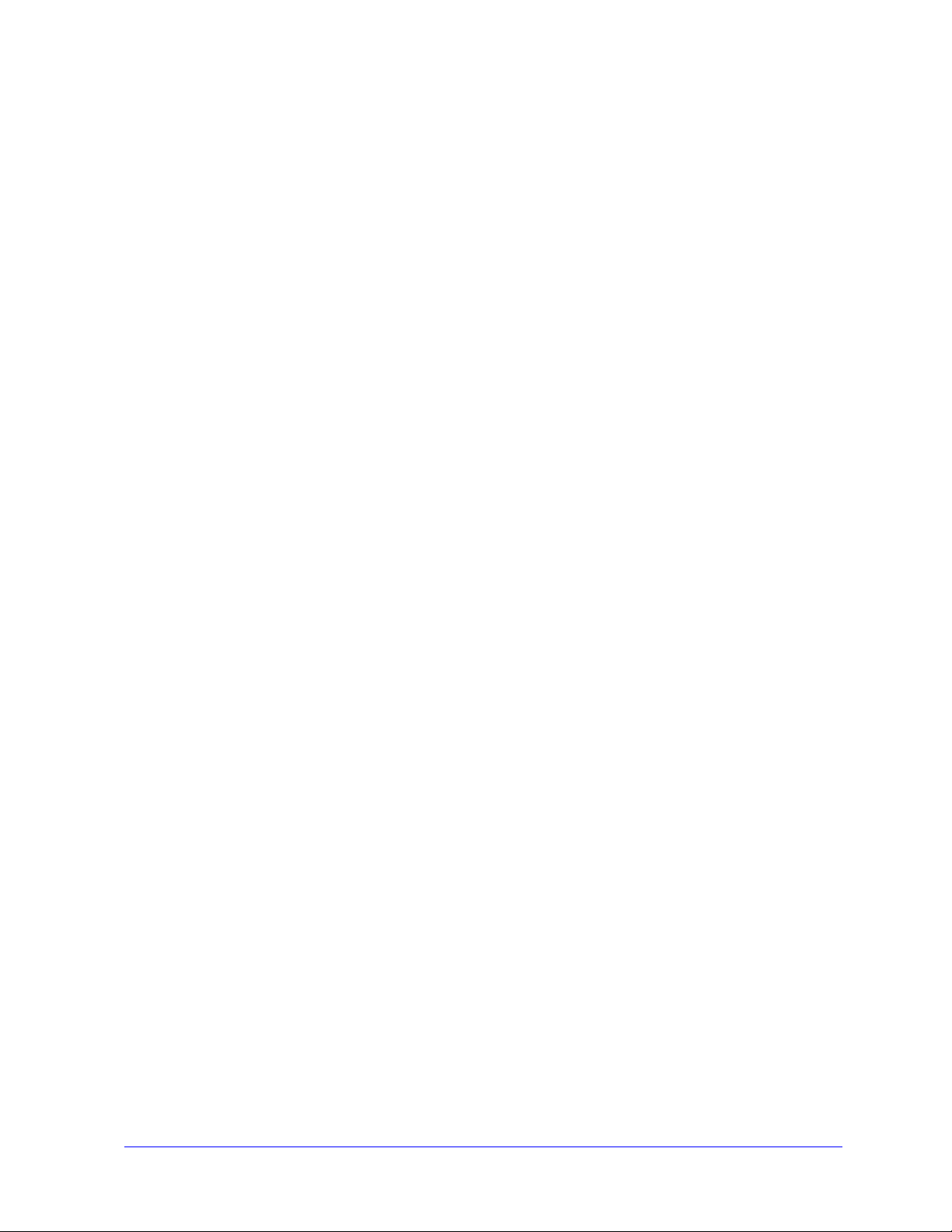
Krav
Drivrutiner
Som mest behöver du 32 MB ledigt diskutrymme för CentreWares drivrutin för Windows
Internet Explorer 5.5 eller senare version måste vara installerad på arbetsstationen för drivrutiner för
Windows NT, 2000, XP eller Server 2003.
Xerox installationsprogram för drivrutiner
För Xerox installationsprogram för drivrutiner och guiden Admin-konfig krävs:
Administratörsbehörighet i Windows NT/2000/XP/Server 2003
Internet Explorer 5.5 eller senare version
Microsoft TCP/IP-utskrift är installerat och körs för Peer-To-Peer-anslutning i en Windows NT-miljö
Service Pack 2 installerat på Windows XP-system
Service Pack 4 installerat på Windows 2000-system
Service Pack 6 installerat på Windows NT-system
2-2 Installera skrivardrivrutiner för Windows
Page 17
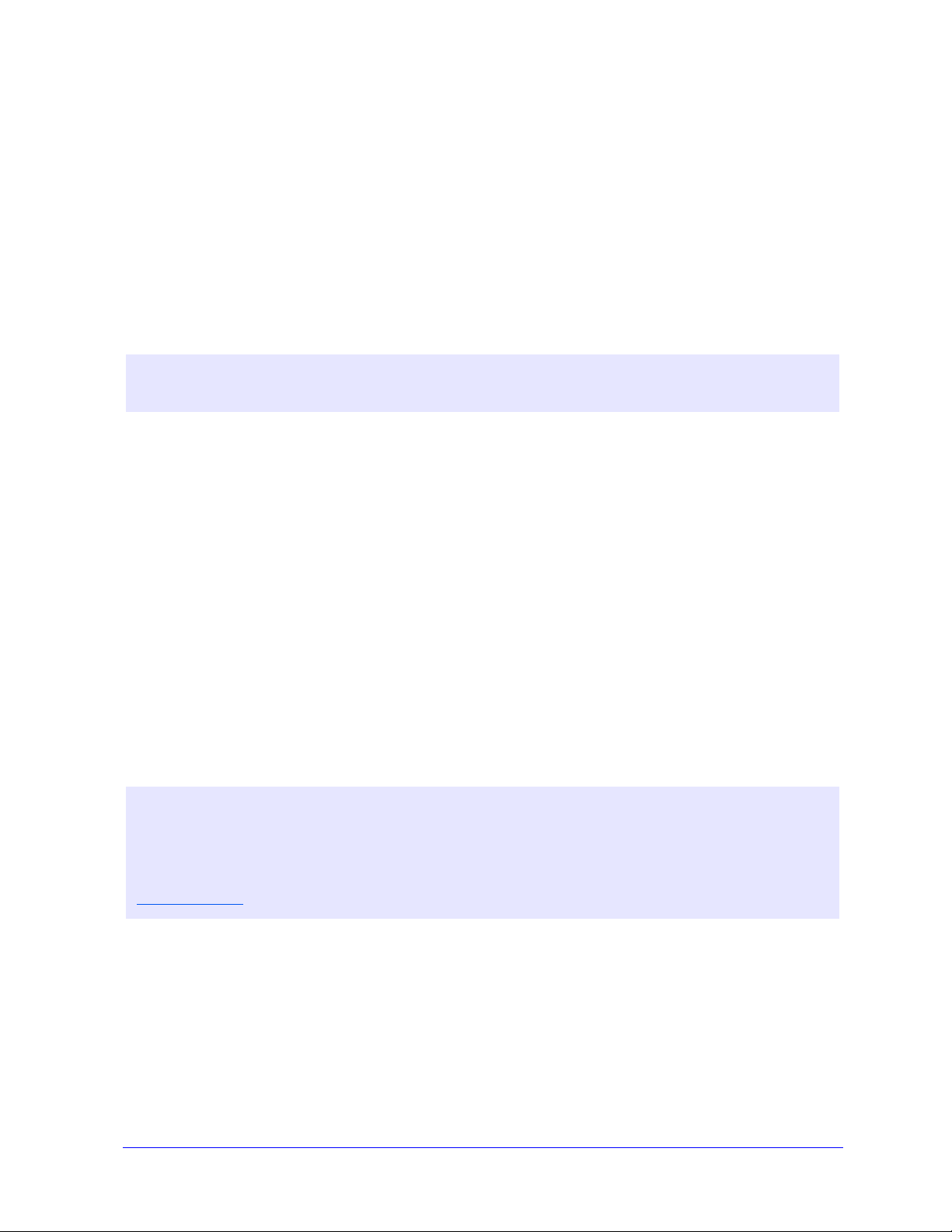
Installera drivrutiner i Windows-nätverk
I Windows-miljöer kan du installera Xerox skrivardrivrutin genom att använda direkt installation,
anpassad installation eller "Peka och skriv ut"-installation.
Direkt installation
Med Xerox installationsprogram för drivrutiner kan du installera Xerox skrivardrivrutiner för
nätverksskrivare snabbt och enkelt. Om du har cd-skivan CentreWare drivrutiner för utskrift och fax eller
vet var i nätverket som innehållet på cd-skivan finns, behöver du bara köra installationsprogrammet en
gång per Xerox-produkt för att installera rätt drivrutin för flera sidbeskrivningsspråk (PDL) direkt på en
dator eller skrivarserver.
OBS! Du kan använda guiden Lägg till skrivare för att installera Xerox skrivardrivrutiner, men du
måste installera varje drivrutin separat.
Anpassad installation
Systemadministratörer kan använda guiden Admin-konfig för att förkonfigurera drivrutininstallationen.
Med den guiden styr du inställningar som metod för skrivaravkänning, grundinställningar för
skrivartilldelning samt delning av nätverksskrivare. Ställ vid behov in flera installationskonfigurationer
för distribution till och användning av användare eller grupper.
Kopiera innehållet på cd-skivan CentreWare drivrutiner för utskrift och fax till nätverket. (Se Leta upp
installationsfiler på cd-skivan på sidan 2-21.)Starta sedan guiden Admin-konfig och ställ in en
konfigurationsfil. (Se Anpassa installationen på sidan 2-7 för anvisningar om anpassad installation.)
"Peka och skriv ut"-installation
Kopiera innehållet på cd-skivan CentreWare drivrutiner för utskrift och fax till nätverket. Installera
drivrutinerna lokalt och gör önskade ändringar av skrivarinställningar och dokumentinställningar
(se Förinställa drivrutinens grundinställningar (Windows NT/2000/Server 2003) på sidan 2-14). Kopiera
sedan de nya konfigurationerna till servern för företagsanvändning (se Peka och skriv ut-installationer
på sidan 2-13).
OBS! Det går att uppgradera en Windows-drivrutin utan att avinstallera tidigare version. Men det kan
hända att en sådan uppgradering får oväntad inverkan på systemets prestanda. Det säkraste sättet att
uppgradera är att avinstallera de befintliga drivrutinerna och göra en helt ny installation av de nya.
Information om avinstallation av drivrutiner finns i se Avinstallera drivrutiner för Windows på sidan 2-22.
Ytterligare information om avinstallation och uppgradering av drivrutiner finns i avsnittet Kundtips på
www.xerox.com
.
Installera drivrutiner i Windows-nätverk 2-3
Page 18

Direkt installation
Du kan installera CentreWares drivrutiner för utskrift och fax från cd-skivan CentreWare drivrutiner för
utskrift och fax, från en plats i nätverket som administratören anger eller från en webbadress eller
intranätadress.
OBS! När du har startat installationsprogrammet, känner det av vilket operativsystem som finns på
servern eller arbetsstationen. Om operativsystemet inte stämmer med produktkraven, får du ett
meddelande om detta och installationsprogrammet avslutas. Detta kan inträffa om du exempelvis
försöker installera drivrutiner som finns på en Windows 2000-server på ett klientprogram som kör
Windows 3.1.
Installera från cd
1 Sätt i cd-skivan CentreWare drivrutiner för utskrift och fax i cd-romenheten. Programmet AutoRun
visar tillgängliga alternativ.
–eller–
Om AutoRun är inaktiverat på arbetsstationen öppnar du Den här datorn och dubbelklickar på
cd-romenheten. Dubbelklicka på filen Setup.exe. Programmet AutoRun visar tillgängliga alternativ.
2 Välj språk och klicka på OK.
3 Klicka på Skrivar- och faxdrivrutiner.
4 Klicka på Installera drivrutin för Windows.
5 Fortsätt med Slutföra installationen på sidan 2-6.
Installera från Internet
1 Öppna webbläsaren och gå till www.xerox.com.
2 Klicka på länken för hämtning av installationsfilerna.
3 Kör filen setup.exe.
4 Välj språk och klicka på OK.
5 Klicka på Drivrutiner för utskrift och fax.
6 Klicka på Installera drivrutin för Windows.
7 Fortsätt med Slutföra installationen på sidan 2-6.
2-4 Installera skrivardrivrutiner för Windows
Page 19

Installera från ett intranät
1 Öppna webbläsaren och ange intranätadressen, t.ex. http://xyz.foretaget.com.
2 Kör filen setup.exe.
3 Välj språk och klicka på OK.
4 Klicka på Drivrutiner för utskrift och fax.
5 Klicka på Installera drivrutin för Windows.
6 Det kan hända att administratören har skapat en skärmbild med anpassade anvisningar för den
aktuella webbplatsen. Om en sådan skärmbild visas, noterar du eventuella anvisningar och följer
dem. Klicka sedan på Nästa.
7 Fortsätt med Slutföra installationen på sidan 2-6.
Installera från nätverket
1 Leta reda på installationsfilerna för CentreWares skrivar- och faxdrivrutiner i Windows Utforskaren.
2 Kör filen setup.exe.
3 Välj språk och klicka på OK.
4 Klicka på Drivrutiner för utskrift och fax.
5 Klicka på Installera drivrutin för Windows.
6 Det kan hända att administratören har skapat en skärmbild med anpassade anvisningar för den
aktuella webbplatsen. Om en sådan skärmbild visas, noterar du eventuella anvisningar och följer
dem. Klicka sedan på Nästa.
7 Fortsätt med Slutföra installationen på sidan 2-6.
Direkt installation 2-5
Page 20

Slutföra installationen
Installationsprogrammet letar efter skrivare i direktanslutningar och i det lokala nätverket. Resultat visas
på skärmbilden Ange skrivare.
1 Gör ett av följande:
Om den skrivare som du ska installera visas i listan över upptäckta skrivare, klickar du på Välj
bland följande upptäckta skrivare och markera skrivaren.
Om skrivaren som du ska installera inte visas i listan över upptäckta skrivare, gör du något av
följande:
Klicka på Avancerad sökning och välj en automatisk eller manuell sökmetod.
Automatisk Installationsprogrammet söker efter skrivare i alla tillgängliga undernät.
Manuell
Ange gateway och undernätmask för sökningen.
–eller–
Använd föregående sökning. Välj på en rullgardinsmeny en sökning som
installationsprogrammet tidigare har gjort.
När du har gjort dina val, klickar du på Sök.
Välj Ange skrivarens IP-adress, DNS-namn eller UNC-sökväg. Skriv in uppgifterna eller
bläddra fram dem.
OBS! Skrivare som kanske inte visas på listan över upptäckta skrivare eller i sökresultaten,
oavsett operativsystem, kan vara skrivare som är anslutna till ett annat undernät eller skrivare i
en utskriftskö.
Om du använder listan över upptäckta skrivare, IP-adress eller DNS-namn blir resultatet att en
lokal utskriftskö skapas, medan användning av UNC-namnet kopplar skrivaren till en befintlig kö.
2 Klicka på Alternativ om du vill konfigurera någon av följande inställningar:
Språk – Ange vilket språk som ska användas vid installationen.
Val av drivrutin (PDL) – Välj minst en av följande drivrutiner: PostScript, PCL 5e eller PCL 6.
OBS! Denna inställning påverkar inte installationen av en skrivare som är tilldelad en nätverkskö.
Drivrutinsinställningar – Markera eller avmarkera ett av följande alternativ:
Dela skrivaren på nätverket (kräver Windows NT/2000/ XP/ Server 2003).
Omvandla skrivarens DNS-namn till en IP-adress.
Ställ in skrivaren som standardskrivare i Windows.
Hämta drivrutinfiler från Internet (du måste vara ansluten till Internet under installationen).
Stäng Alternativ genom att klicka på OK.
2-6 Installera skrivardrivrutiner för Windows
Page 21

3 Klicka på Installera. Installationsprogrammet kopierar drivrutinfilerna, redigerar registret och
lägger till skrivaren till arbetsstationen eller servern.
OBS! Om du inte har behörighet att installera en skrivare på den angivna servern, visas en
inloggningsuppmaning. Ange tillämpligt användarnamn och lösenord.
4 Skärmen Installationen slutförd visas. Gör något eller allt av följande:
Klicka på Ställ in kontakt/placering och ange, granska eller redigera skrivaradministratörens
namn, telefonnummer eller placering samt skrivarens placering.
Klicka på supportlänken om du vill få reda på hur man använder skrivaren.
5 Klicka på Slutför för att avsluta installationen.
OBS! Om installationen misslyckas, visas meddelandet Installationen ej utförd med tillämpliga
felmeddelanden och förslag till åtgärd. Avsluta installationsförsöket genom att klicka på Stäng.
Anpassa installationen
Guiden Admin-konfig är avsedd för systemadministratörer som vill skapa standardiserade
konfigurationsfiler för att användarna ska kunna installera sina skrivardrivrutiner enkelt och smidigt.
Med hjälp av guiden kan du anpassa drivrutinens installationsprocess efter företagets behov.
Nätverksadministratörer kan använda guiden Admin-konfig för att förkonfigurera parametrar i
installationsprogrammet och spara inställningarna i en skripfil. Använd filen tillsammans med verktyg
som exempelvis .vbs-skript eller administrationsprogram som Microsoft System Management Services
(SMS) för att automatisera, konfigurera och styra användningen av CentreWares skrivar- och
faxdrivrutiner i nätverket.
Du kan starta guiden från cd-skivan CentreWare drivrutiner för utskrift och fax, från en plats i nätverket
som administratören anger eller från en webbadress eller intranätadress. Observera dock att de
resulterande skriptfilerna och konfigurationsmapparna måste finnas i eller sparas i nätverket.
Installera från cd
1 Sätt i cd-skivan CentreWare drivrutiner för utskrift och fax i cd-romenheten. Programmet AutoRun
visar tillgängliga alternativ.
–eller–
Om AutoRun är inaktiverat på arbetsstationen öppnar du Den här datorn och dubbelklickar på
cd-romenheten. Dubbelklicka på filen Setup.exe. Programmet AutoRun visar tillgängliga alternativ.
2 Fortsätt med Slutföra anpassningen på sidan 2-8.
Installera från Internet
1 Öppna webbläsaren och gå till www.xerox.com.
2 Klicka på länken för hämtning av installationsfilerna.
3 Fortsätt med Slutföra anpassningen på sidan 2-8.
Anpassa installationen 2-7
Page 22

Installera från ett intranät
1 Öppna webbläsaren och ange intranätadressen, t.ex. http://xyz.foretaget.com.
2 Kör filen setup.exe.
3 Fortsätt med Slutföra anpassningen.
Installera från nätverket
1 Leta reda på installationsfilerna för CentreWares skrivar- och faxdrivrutiner i Windows Utforskaren.
2 Kör filen setup.exe.
3 Fortsätt med Slutföra anpassningen.
Slutföra anpassningen
1 Välj språk och klicka på OK.
2 Klicka på Drivrutiner för utskrift och fax.
3 Klicka på Guiden Admin-konfig. Startskärmen till guiden Admin-konfig visas.
4 Markera adressen till installationsskriptfilen.
5 Klicka på Fortsätt. Dialogrutan till guiden Admin-konfig visas.
6 Konfigurera inställningarna i dialogrutan. En lista över alternativ finns i Tabell 2-1 på sidan 2-8.
7 Spara ändringarna genom att klicka på Spara skript.
OBS! Om du vill ställa in flera installationsscenarier måste du först skapa ett "basskript". Använd
sedan guiden för att redigera basskriptet och spara varje variant med en egen sökväg. Skicka
slutligen till varje användare eller användargrupp en länk till lämpligaste skriptplats eller infoga
den i deras inloggningsskript.
I Tabell 2-1 finns de inställningar som du kan anpassa med guiden Admin-konfig.
Fält Beskrivning
Installera startskärm Välj grundalternativ för val av skrivare. Med detta val styrs vilket alternativ för skrivarsökning som
användaren får se som grundalternativ. Det beordrar inte installation av skrivaren. En sådan
installation ställs in med hjälp av fältet Portvärde, som beskrivs nedan.
Låt installeraren bestämma (på basis av antalet upptäckta skrivare).
Övergå till skrivarlista.
Övergå till Ange port. (Användaren anger IP-adress, DNS-namn eller UNC-sökväg.)
Placering- och
kontaktinfo
Ange uppgifter om placering och kontakt under installationen.
Fråga INTE.
Fråga om uppgifter (om ej angivna).
Fråga alltid.
Tabell 2-1: Alternativ i dialogrutan Guiden Admin-konfig
2-8 Installera skrivardrivrutiner för Windows
Page 23

Fält Beskrivning
Ange som
grundinställd skrivare
Låt skrivaren installeras som grundinställd skrivare när utskriftsjobb sänds.
Låt installationsprogrammet/användaren bestämma.
Ange alltid skrivaren som grundinställning.
Ange aldrig skrivaren som grundinställning.
Dela skrivare Låt skrivaren installeras så att den är tillgänglig för nätverksklienter.
Låt installationsprogrammet/användaren bestämma.
Dela alltid skrivaren.
Dela aldrig skrivaren.
Starta installation av
avläsaren
Installera en avläsningskomponent när installationen av skrivaren är slutförd.
Låt installationsprogrammet bestämma (på basis av resultatet av skrivarinstallationen och av
huruvida skrivaren har avläsarfunktioner).
Starta inte installation av avläsaren.
Starta installation av avläsaren.
Tvinga nerladdning via
Markera detta alternativ om nerladdning av drivrutinfiler från Internet ska krävas vid installationen.
webben
Tolka DNS Markera detta alternativ om enhetens DNS-namn (om det är tillgängligt) ska användas för
identifiering.
Lokal söktyp Välj en eller flera av följande sökmetoder:
LPT-sökning.
USB-sökning.
Nätsökning.
PDL som ska användas Installera drivrutiner som stöder en eller fler av följande PDL:er:
PostScript.
PCL 5e.
PCL 6.
Portvärde Ange IP-adress, DNS-namn eller UNC-namn på den skrivare som ska installeras.
Endast enskild
förekomst
Markera detta alternativ för att förhindra att flera kopior av skrivardefinitionen installeras på
klienten. Med detta alternativ kan du automatisera skrivarinstallationen genom att infoga den i ett
inloggningsskript.
Spar konfigurationsskriptfilen till
Ange den adress där konfigurationsskriptfilen ska sparas. Om adressen stämmer med den sökväg
som har angetts på startskärmen, sparar guiden bara ändringar i filen XeroxInstallerAdmin.xml. I
annat fall kopierar guiden hela innehållet i den ursprungliga sökvägen till den sökväg som anges här.
Tabell 2-1: Alternativ i dialogrutan Guiden Admin-konfig
Anpassa installationen 2-9
Page 24

XeroxInstallerAdmin.xml
Guiden Admin-konfig sparar inställningarna i filen XeroxInstallerAdmin.xml. Originalversionen finns i
mappen ...\Allmänna nyttigheter\Installationsprogram. Du kan redigera den här filen direkt för att ange
installationsinställningar som ligger utanför dem som hanteras av guiden Admin-konfig, t.ex. en skärm
med välkomstmeddelande eller grundinställningar för gateway och undernätmask för avancerad
sökning.
I Tabell 2-2 förtecknas de fält som du kan konfigurera direkt i filen XeroxInstallerAdmin.xml.
Fält Beskrivning
<Admin_Defined_Dialog_Captions> Windows-namnlist för valfritt eget meddelande som ska visas vid installationens start.
<Admin_Message> Text i eget meddelande som ska visas vid installationens start.
<InstallScreenDefault> Numeriskt värde som anger den grundinställda metoden för val av skrivare.
0 - Låt installationsprogrammet bestämma (på basis av antalet upptäckta skrivare).
2 - Övergå till skrivarlista.
3 - Övergå till Ange port.
4 - Övergå till USB PnP.
<Printer_Port_Value> IP-adress, DNS-namn eller UNC-namn på den skrivare som ska installeras.
<GatewayDefault> Grundinställning av gateway-adress för manuell sökning.
<SubnetMaskDefault> Grundinställning av undernätmask för manuell sökning.
<USBSearch>
<LPTSearch>
<NetSearch>
<SetLocationContactInfo> Numeriskt värde som styr inmatning av uppgifter om placering och kontakt vid
<ResolveDNS> Numeriskt värde som ställer in lämpligaste sätt att identifiera enheter.
<SetPrinterAsDefault> Numeriskt värde som styr användningen av den installerade skrivaren som
<SharePrinter> Numeriskt värde som styr delning av den installerade skrivaren.
<ForceWebDownload> Numeriskt värde som anger lämpligaste källa för drivrutiner.
Numeriska värden som representerar tillgängligheten av varje sökmetod.
0 - Sök med denna metod.
1 - Sök inte med denna metod.
installationen.
0 - Fråga inte användaren om uppgifter.
1 - Fråga användaren om uppgifter bara om dessa inte redan finns angivna i skrivaren.
2 - Fråga alltid användaren om uppgifter.
0 - Använd DNS-namnet om sådant finns.
1 - Använd IP-adressen.
grundinställd skrivare.
0 - Installationsprogrammet bestämmer status i fråga om grundinställd skrivare.
1 - Använd alltid som grundinställd skrivare.
2 - Använd aldrig som grundinställd skrivare.
0 - Låt installationsprogrammet/användaren bestämma om skrivaren ska delas.
1 - Dela alltid skrivaren.
2 - Dela aldrig skrivaren.
0 - Hämta INTE filer automatiskt från Internet.
Tabell 2-2: Alternativ i filen XeroxInstallerAdmin.xml
2-10 Installera skrivardrivrutiner för Windows
Page 25

Fält Beskrivning
<DriverToUse> Numeriskt värde som anger vilka PDL:er som ska installeras..
0 - Låt installationsprogrammet bestämma.
1 - PDL 1 (PostScript).
2 - PDL 2 (PCL 5e).
4 - PDL 3 (PCL 6).
3 - PDL 1 och PDL 2.
7 - PDL 1, 2 och 3.
<LaunchScannerInstall> Numeriskt värde för installation av avläsarprogramvara efter skrivaren. Kräver
Windows 2000 eller senare version samt Xerox flerfunktionsenhet.
0 - Starta inte installation av avläsare.
2 - Starta installation av avläsare.
<AdminConfigureableStrings> Definiera ett fält som inte är förtecknat ovan samt dess värde.
Tabell 2-2: Alternativ i filen XeroxInstallerAdmin.xml
Att beakta när det gäller företagsegen teknik
Stora organisationer eller organisationer med särskilda krav på säkerhet, tillförlitlighet och fjärråtkomst
använder ofta teknik som påverkar installationsprocessen. I detta avsnitt beskrivs kortfattat två tekniker
som stöds av CentreWares skrivardrivrutiner – klustring och Citrix MetaFrame – samt hur guiden Lägg
till skrivardrivrutin kan användas för att förbereda dessa miljöer för en fungerande definition av
skrivaren.
Klustring
Klustring är en teknik som konfigurerar två eller flera servrar ("noder") så att de ska bete sig som en enda
från användarens synpunkt. Varje nod har tillgång till ett lagringsmedium ("klustret") där programmet
eller data finns.
Klustring används vanligen för att förbättra feltoleransen eller balansera belastningen. Typiska
tillämpningar av klustring är program eller funktioner som kräver praktiskt taget oavbruten drift, t.ex.
produktionsrapportering i många tillverkningsmiljöer, där ett serverfel skulle kunna medföra
återverkningar i hela leveranskedjan.
Skrivarservrar är en av många tillämpningar av klustring. Bland övriga märks webbtjänster, ftp-tjänster,
filhantering och till och med hantering av vissa aspekter av Active Directory.
När ett kluster innehåller en skrivarserver, är det bara mappen för utskriftsbuffring som ligger i klustret.
Skrivardrivrutinernma finns i noderna på sina normala platser. Om en nod faller ifrån, fortsätter
utskriften med hjälp av de andra drivrutinerna som finns i en överlevande nod. Om den noden saknar rätt
drivrutiner, kan det resultera i allt från brist på åtkomst till avancerade drivrutinfunktioner till att det inte
alls går att skriva ut.
För att garantera ständig skrivartillgång i ett kluster kan du använda guiden Lägg till skrivardrivrutin (se
Guiden Lägg till skrivardrivrutin på sidan 2-12) för att installera samma drivrutiner på alla noder i ett
kluster innan skrivaren läggs till i själva klustret.
OBS! Xerox rekommenderar denna metod även på de klusterhanteringsprodukter för Windows
Server 2003 som har "automatisk quorum-funktion". Detta för att se till att skadade eller felaktiga
drivrutinsfiler inte skickas från en nod till en annan, om ett fel inträffar.
Att beakta när det gäller företagsegen teknik 2-11
Page 26

Citrix MetaFrame
Citrix MetaFrame erbjuder företaget centraliserad programhantering och -distribuering. Program som
publiceras till användare från en Citrix-server har en enda punkt för installation och underhåll, vilket
förenklar administrationen. Genom värddatorfunktioner erbjuds åtkomst till aktuella operativplattformar
och program till användare med ett stort antal olika typer av maskinvara och operativsystem, samtidigt
som administratörerna får bättre kontroll.
En Citrix-server kan konfigureras för att "auto-skapa" en eller flera skrivare när en Windows-klient
loggar in. Denna procedur gör klientens Windows-skrivare tillgängliga inom en Citrix-session. Om
lämpliga drivrutiner inte finns på Citrix-servern, använder denna i stället en "universell" drivrutin.
Användaren kan fortfarande skriva ut, men många av de funktioner som hör till CentreWares drivrutiner,
t.ex. redovisning och häftesutskrift, är inte tillgängliga.
För att förebygga detta installeras CentreWares drivrutiner (Se Guiden Lägg till skrivardrivrutin på sidan
2-12) på en Citrix-server (eller på alla medlemmar i en Citrix-serverfarm) innan klienter som använder
lokala skrivare baserade på dessa drivrutiner loggar in.
Guiden Lägg till skrivardrivrutin
Guiden lägger in de begärda drivrutinerna på en Windows-utskriftsserver men skapar ingen kö och inget
skrivarobjekt.
Så här kör du guiden Lägg till skrivardrivrutin:
1 Klicka på Start > Inställningar > Skrivare (Windows 2000) eller Start > Skrivare och fax
(Windows XP/Server 2003). Fönstret Skrivare visas.
2 Klicka på Arkiv > Serveregenskaper. Dialogrutan Egenskaper för Utskriftsserver visas.
3 Klicka på fliken Drivrutiner.
4 Klicka på Lägg till. Guiden Lägg till skrivardrivrutin visas.
5 Följ anvisningarna på skärmen.
2-12 Installera skrivardrivrutiner för Windows
Page 27

Peka och skriv ut-installationer
Denna rutin förutsätter att en Xerox-maskin på en nätverksserver har installerats med lämpliga
drivrutiner innan "Peka och skriv ut" utförs.
Om du vill standardisera enhets- och dokumentinställningarna för drivrutiner för Windows
NT/2000/XP/Server 2003, bör du läsa Förinställa drivrutinens grundinställningar
(Windows NT/2000/Server 2003) på sidan 2-14 före installationen.
Så här utför du Peka och skriv ut:
1 På klientens arbetsstation går du till önskad nätverksplats. Använd Nätverket (Windows 98/NT)
eller Mina nätverksplatser (Windows Me/2000/XP/
Server 2003). Bläddra till skrivaren.
2 Dubbelklicka på Xerox-maskinens ikon. Välj att installera drivrutinen när meddelandet visas.
Guiden Lägg till skrivare öppnas.
–eller–
Högerklicka på Xerox-maskinens ikon. Välj att installera drivrutinen när meddelandet visas. Guiden
Lägg till skrivare öppnas.
–eller–
Klicka på Xerox-maskinens ikon. Dra och släpp skrivarikonen till mappen Skrivare. Guiden Lägg
till skrivare öppnas.
OBS! När du ska installera skrivare på Windows 9x-klienter, bör du använda metoden med
högerklickning; att dra och släppa kan ge oönskade resultat.
3 Följ anvisningarna i guiden Lägg till skrivare. Lämpliga filer för Xerox-maskinen hämtas till
klientens arbetsstation.
Installera drivrutiner på andra nätverk
Xerox installationsprogram för drivrutiner stöder Windows-nätverk. När du ska installera drivrutiner i
andra nätverk, följer du procedurerna i nätverkets operativsystem för att skapa utskriftsservrar, skrivare
och köer. Det kan då hända att du kan använda Microsofts guide Lägg till skrivare när du ska installera
drivrutiner på Windows-klienter och koppla klienterna till köer.
Peka och skriv ut-installationer 2-13
Page 28

Konfigurera drivrutiner
För att använda CentreWares drivrutiner så effektivt som möjligt behöver du konfigurera dem så att de
återspeglar de alternativ som finns i Xerox-maskinen. Drivrutinerna kan konfigureras på följande sätt:
Ställ in grundinställningarna för enheten och dokumentet i förväg, innan de distribueras för
installation. Denna möjlighet finns bara i Windows NT, 2000 och XP.
Konfigurera tillvalsalternativen direkt vid arbetsstationen.
Förinställa drivrutinens grundinställningar (Windows NT/2000/Server 2003)
Eventuellt vill du standardisera grundinställningarna för Windows drivrutiner innan du installerar dem
på enskilda arbetsstationer. Det finns två kategorier av drivrutinsinställningar som kan konfigureras i
förväg:
Enhetsinställningar - avser tillvalsutrustning, till exempel stormagasin, efterbehandlare,
redovisningsalternativ, osv.
Dokumentinställningar - avser dokumentalternativ, till exempel försättsark, stående eller liggande
orientering, PostScript-alternativ osv.
Denna förinställningsprocess innebär följande moment: kopiera drivrutinsfilerna från cd-skivan
CentreWare drivrutiner för utskrift och fax till en katalog på servern, installera en drivrutin på
arbetsstationen, bestämma vilka enhets- och dokumentinställningar som ska skapas, spara
inställningarna på drivrutinen och kopiera inställningsfilen till installationskatalogen på servern, så att
tidigare grundinställningar skrivs över.
OBS! Processen kan genomföras i nätverksmiljöer i både Windows och andra operativsystem (t.ex.
NetWare). För att minimera inverkan på servern eller eventuell avbrottstid, bör du först konfigurera en
enskild arbetsstation. När du är klar med förkonfigureringen av arbetsstationen, kopierar du filerna till
servern för distribuering.
Så här ändrar du drivrutinens grundinställningar:
1 Sätt i cd-skivan CentreWare drivrutiner för utskrift och fax i arbetsstationens cdrom-enhet.
Programmet AutoRun visar tillgängliga alternativ.
–eller–
Om AutoRun är inaktiverat på arbetsstationen öppnar du Den här datorn och dubbelklickar på cd-
romenheten. Dubbelklicka på filen Setup.exe. Programmet AutoRun visar tillgängliga alternativ.
2 Välj språk och klicka på OK.
3 Klicka på Sök på cd-skivan och bläddra till drivrutinsfilerna för Xerox-maskinen. Mer information
om drivrutinsfiler finns på Leta upp installationsfiler på cd-skivan på sidan 2-21.
4 Kopiera Xerox-maskinens drivrutinsfiler till drivrutinskatalogen på servern.
5 Installera drivrutinsfilerna på arbetsstationen.
OBS! För mer information om installation av skrivardrivrutinen med Xerox installationsprogram
för drivrutin för Windows, se Direkt installation på sidan 2-4 eller använd Microsofts guide Lägg till
skrivare.
2-14 Installera skrivardrivrutiner för Windows
Page 29

6 Klicka på Start > Inställningar > Skrivare (Windows 98/Me/NT) eller Start > Skrivare och fax
(Windows XP/Server 2003) och högerklicka på skrivaren.
7 Klicka på Egenskaper.
8 Välj fliken Konfiguration och välj de inställningar som du vill använda som grundinställningar.
9 Klicka på fliken Enhetsinställningar och välj de inställningar som du vill använda som
grundinställningar.
10 Dubbelklicka på alternativet Åsidosätta/återställa grundvärden på fliken Enhetsinställningar.
11 Välj Spara som grundinställning. Knappen Spara visas.
12 Klicka på Spara. Konfigurations- och enhetsinställningarna sparas som grundinställningar.
13 Om du vill ändra dokumentets grundinställningar fortsätter du med nästa steg. Annars stänger du
dialogrutan Egenskaper och fortsätter med steg 21.
För drivrutiner för 2000/XP/Server 2003 väljer du fliken Allmänt och klickar på
Utskriftsinställningar. Dialogen Utskriftsinställningar öppnas.
För drivrutiner för NT stänger du dialogen Egenskaper. Högerklicka på skrivaren och välj
Grundinställningar för dokument.
14 Välj de inställningar som du vill ha som grundinställningar i dialogrutan Utskriftsinställningar
(2000/XP/Server 2003) eller dialogrutan Grundinställningar för dokument (NT).
15 Välj alternativ på flikarna.
16 Klicka på fliken Avancerat.
17 Dubbelklicka på Åsidosätta/återställa grundvärden.
18 Välj Spara som grundinställning. Knappen Spara visas.
19 Klicka på Spara för att spara alla inställningar på alla flikar i drivrutinen som grundinställning.
20 Stäng dialogrutan Utskriftsinställningar och dialogrutan Egenskaper genom att klicka på OK
(2000/XP/ Server 2003), eller stäng dialogrutan Grundinställningar för dokument genom att klicka
på OK (NT).
21 Kopiera drivrutinsfilen filnamn.dycsom har skapats på arbetsstationen i katalogen
Windows/System32/Spool/Drivers/W32x86/3 (för 2000/XP/Server 2003) eller i
WinNT/System2003/Spool/Drivers/W32x32/86 (för NT).
22 Klistra in filen filename.dyc i drivrutinens installationskatalog på servern och skriv över filnamn.dyc
på servern med den nya filen med de förinställda drivrutinsinställningarna. Alla drivrutiner som
installeras från denna katalog innehåller nu de grundinställningar som du har gjort.
Konfigurera drivrutiner 2-15
Page 30

Konfigurera tillvalsutrustning på arbetsstationen
Eventuellt vill du konfigurera tillvalsutrustning direkt från arbetsstationen. Du kan konfigurera
drivrutinsinställningarna automatiskt genom att använda funktionen för dubbelriktad kommunikation.
Annars kan du välja inställningarna manuellt i varje enskild dialogruta.
OBS! Eventuellt behöver du administratörsbehörighet på arbetsstationen för att göra detta.
Konfigurera tillvalsutrustning – Automatiskt
Om du har ett TCP/IP-nätverk erbjuder Windows drivrutiner dubbelriktad kommunikation som ett
alternativ. Drivrutinen kommunicerar med skrivaren genom nätverket och hämtar information från
skrivaren. Se Om dubbelriktade drivrutiner på sidan 2-20.
Så här konfigurerar du tillvalsutrustning automatiskt:
1 Klicka på Start > Inställningar > Skrivare (Windows 9x/Me/NT/2000) eller Start > Skrivare och
fax (Windows XP/Server 2003).
2 Högerklicka på lämplig skrivarikon och välj Egenskaper.
3 Klicka på fliken Systemkonfiguration(Konfiguration).
Figur 2-1: Fliken Systemkonfiguration (dialogrutan Egenskaper)
2-16 Installera skrivardrivrutiner för Windows
Page 31

4 Klicka på Dubbelriktad.... Dialogrutan Dubbelriktad kommunikation öppnas.
Figur 2-2: Dialogrutan Dubbelriktad kommunikation
5 Ange Enhetsnamn eller TCP/IP-adress.
6 Markera Aktivera dubbelriktad kommunikation.
7 Klicka på OK. Dubbelriktad kommunikation aktiveras. Knappen Status visas på fliken
Papper/Utmatning i drivrutinen. Genom att klicka på Status får du aktuell skrivarinformation. Se
Om dubbelriktade drivrutiner på sidan 2-20.
OBS! Om du vill ändra SNMP-värdgruppsnamn, klickar du på SNMP värdgruppsnamn.
Skrivarnamnet måste ändras så att det stämmer med detta namn för att dubbelriktad
kommunikation ska vara tillgänglig.
Konfigurera drivrutiner 2-17
Page 32

Konfigurera tillvalsutrustning – Manuellt
Om nätverksmiljön inte stöder dubbelriktad kommunikation kan du konfigurera tillvalsutrustning
manuellt. Se Dubbelriktade drivrutiner på sidan 2-21 för att se om nätverksmiljön stöds.
Så här konfigurerar du tillvalsutrustning manuellt:
1 Klicka på Start > Inställningar > Skrivare.
2 Högerklicka på lämplig skrivarikon och välj Egenskaper.
3 Klicka på fliken Systemkonfiguration (Konfiguration).
Figur 2-3: Fliken Systemkonfiguration (dialogrutan Egenskaper)
2-18 Installera skrivardrivrutiner för Windows
Page 33

4 Klicka på Tillvalsutrustning och välj de tillval som har monterats på Xerox-maskinen.
Figur 2-4: Dialogrutan Tillvalsutrustning
5 Klicka på OK för att spara inställningarna och på OK för att stänga dialogrutan.
6 Klicka på OK för att stänga drivrutinen.
Konfigurera drivrutiner 2-19
Page 34

Om dubbelriktade drivrutiner
Om du har ett TCP/IP-nätverk, kan skrivardrivrutinerna för Windows 2000/XP/Server 2003 erbjuda
-dubbelriktad kommunikation. Med dubbelriktad kommunikation kommunicerar drivrutinen med
skrivaren i nätverket.
Efter den första inställningen uppdaterar den dubbelriktade kommunikationen drivrutinen automatiskt
med skrivarens installerade alternativ och rapporterar specifik information om Xerox-skrivarens
driftsstatus, aktiva jobb, slutförda jobb och pappersstatus.
OBS! Om nätverkskommunikation tillfälligt inte är tillgänglig, eller om den inte har konfigurerats på
rätt sätt för skrivaren, nätverket eller arbetsstationen, visas inte den dubbelriktade informationen.
Dialogrutan Status
Dialogrutan Status visar status för Xerox-maskinen samt specifik information om utskriften. Du kan
kontrollera status på upp till 25 aktuella jobb i utskriftskön eller status på slutförda jobb. Du kan använda
denna dialogruta för att kontrollera egenskaperna hos papperet som fyllts på i de olika magasinen i
skrivaren samt nivån på papper i magasinen. Du kan också använda dialogrutan för att kontrollera att
skrivaren fungerar på rätt sätt.
Du öppnar dialogrutan Status genom att klicka på Status på fliken Papper/Utmatning.
Figur 2-5: Dialogrutan Status – fliken Papperstatus
2-20 Installera skrivardrivrutiner för Windows
Page 35

Dubbelriktade drivrutiner
Operativsystem som stöds
Dubbelriktade drivrutiner stöds för följande Microsoft-operativsystem:
Windows 98 Windows 2000 (Professional, Server, Advanced Server)
Windows Me Windows XP (Home, Professional)
Windows Server 2003 (Server, Enterprise Server)
Klientbaserad användning
Dubbelriktade drivrutiner som är installerade på en arbetsstation kommunicerar med Xerox-system via:
Enhetsinställningar SNMP över TCP/IP
Jobbövervakning SNMP över TCP/IP
Jobbhistorik SNMP över TCP/IP
Enhetsstatus SNMP över TCP/IP
Enhetskonfiguration Microsoft-funktionen Peka och skriv ut
OBS! Windows 98 och Windows Me saknar stöd för utskrift med inbyggd TCP/IP. Ytterligare
programvara krävs för detta.
Serverbaserad användning
Dubbelriktade drivrutiner som installeras på en server kommunicerar med Xerox-maskiner via SNMP
över TCP/IP eller SNMP över IPX/SPX.
Data som är tillgängliga i serverbaserade drivrutiner uppdateras inte regelbundet. När
konfigurationsändringar görs måste drivrutinen öppnas igen för att känna av ändringarna.
Leta upp installationsfiler på cd-skivan
Installationsfilerna (.inf) för Windows Postscript- (PS) och PCL-drivrutiner finns i mappen Drivers på
cd-skivan CentreWare drivrutiner för utskrift och fax. Om du vill hitta dessa filer letar du reda på
mappen Drivrutiner och öppnar mappen Windows samt mappen för den specifika Xerox-modellen, till
exempel WorkCentre Pro 255.
Mappen för Xerox-modellen innehåller enskilda drivrutinsmappar sorterade efter typ av drivrutin – PS
och PCL – och Windows operativsystem (9x, NT, 2000 eller XP). Därför finns installationsfilerna (.inf)
för Windows 2000 PostScript drivrutiner för WorkCentre Pro 255 i:
...\Drivrutiner \ Windows \ WCP55_45_38_32 \ PS_55_W2K_XP_2K3 \ xrwa55ps.inf
Leta upp installationsfiler på cd-skivan 2-21
Page 36

Avinstallera drivrutiner för Windows
OBS! Innan du avinstallerar CentreWare drivrutiner för Windows, måste du kontrollera att Xerox-
maskinen som du tar bort inte är den grundinställda skrivaren. Om den är det, måste du välja en
annan grundinställd skrivare.
För Windows 9x och NT
Så här avinstallerar du drivrutinerna för Windows 9x och NT:
1 Klicka på Start > Inställningar > Skrivare.
2 Högerklicka på ikonen för Xerox-maskinen som du vill ta bort och välj Ta bo rt .
3 Ett bekräftelsemeddelande visas. Klicka på Ja för att ta bort drivrutinen.
4 Starta om arbetsstationen.
För Windows 2000/XP/ Server 2003
Så här avinstallerar du drivrutinerna för Windows 2000x, XP och NT4:
1 Klicka på Start > Inställningar > Skrivare (Windows 2000) eller Start > Skrivare och fax
(Windows XP/Server 2003).
2 Högerklicka på ikonen för Xerox-maskinen som du vill ta bort och välj Ta bo rt .
3 Ett bekräftelsemeddelande visas. Klicka på Ja för att ta bort drivrutinen.
4 Upprepa steg 2 och 3 för alla skrivarobjekt som använder den drivrutin som ska avinstalleras.
Exempel: Du ska avvinstallera PCL 6-drivrutinerna för Xerox WorkCentre Pro 265/275-maskiner.
Om skrivarfönstret har ikoner för flera WorkCentre Pro 265/275 PCL 6-skrivare, måste du ta bort
allihop innan du fortsätter.
5 Vi rekommenderar att du startar om datorn.
6 Öppna mappen Skrivare: Llicka på Start > Inställningar > Skrivare (Windows 2000) eller Start >
Skrivare och fax (Windows XP/Server 2003).
7 Högerklicka i ett tomt område i mappen. En rullgardinsmeny visas.
8 Klicka på Serveregenskaper. Dialogrutan Egenskaper öppnas.
9 Klicka på fliken Drivrutiner.
10 Markera den drivrutin som du vill ta bort.
11 Klicka på Ta b or t. Drivrutinen tas bort.
12 Starta om arbetsstationen.
2-22 Installera skrivardrivrutiner för Windows
Page 37

3
Effektiv användning av skrivardrivrutinen
Om du använder CentreWares drivrutiner har du ett ovärderligt verktyg som hjälper dig att spara tid och
öka din produktivitet. Du kan använda upp till 35 funktioner, beroende på vilken drivrutin och vilken
tillvalsutrustning som har installerats.
Hjälpavsnitten är den huvudsakliga informationskällan till drivrutinerna. Du kommer till hjälpavsnitten
genom att klicka på Hjälp i drivrutinen. I hjälpavsnittet finns två kort för snabbreferens om
skrivardrivrutinerna. De kan skrivas ut så att du har dem nära till hands.
Avsnitt i kapitlet:
Drivrutinens struktur . . . . . . . . . . . . . . . . . . . . . . . . . . . . . . . . . . . . . . . . . . . . . . . . . . . . . . . 3-2
Flikar . . . . . . . . . . . . . . . . . . . . . . . . . . . . . . . . . . . . . . . . . . . . . . . . . . . . . . . . . . . . . . . . . . . 3-3
Hjälpsystem till drivrutinen . . . . . . . . . . . . . . . . . . . . . . . . . . . . . . . . . . . . . . . . . . . . . . . . . . 3-4
Snabbreferenskort. . . . . . . . . . . . . . . . . . . . . . . . . . . . . . . . . . . . . . . . . . . . . . . . . . . . . . . . . . 3-4
3-1
Page 38

Drivrutinens struktur
Drivrutinens funktioner finns på följande flikar: Papper/Utmatning, Specialsidor, Bildalternativ, Layout/
Vattenstämpel, Avancerat.
Figur 3-1: Skrivardrivrutin - gränssnitt
Funktionerna på de fyra flikarna är ordnade så att de mest användbara funktionerna visas när du öppnar
drivrutinen. Det finn små ikoner intill funktionerna så att du snabbt kan hitta dem du söker. Genom att
klicka på ikonen kan du gå igenom listan med alternativ för den funktionen. Alternativt kan du använda
rullgardinsmenyn för att se alternativen.
När du väljer vissa funktioner döljs andra. Om du exempelvis ställer in översikten över
efterbehandling på Sorterat, Häftesfalsning, Häfteslayout; ändras ikonen på skrivardrivrutinen
vid Dubbelsidig utskrift så att den visas gråtonad. När du klickar på ikonen visas ett fönster som
förklarar varför funktionen inte är tillgänglig eller varför den är begränsad till ett visst val av alternativ.
I detta fall är det så att häftesutskrift kräver dubbelsidig utskrift.
3-2 Effektiv användning av skrivardrivrutinen
Page 39

Flikar
Funktionerna varierar på drivrutinens flikar beroende på typ av drivrutin och tillvalsutrustning.
Allmänna flikar
Dessa flikar når du via programmets utskriftsfönster. Ändringar som du gör på flikarna är tillfälliga och
gäller bara det aktuella dokumentet och programmet.
På fliken Papper/Utmatning finns de funktioner som används mest. Du kan till exempel välja om du vill
skriva ut på båda sidor av papperet, välja ett visst material att skriva ut på eller fördröja utskriften till en
viss angiven tid. På fliken Papper/Utmatning finns även alternativ för efterbehandling, bland annat beroende på vilket typ av efterbehandlare som är installerad - sortering, häftning, falsning och
hålslagning.
Om du har aktiverat dubbelriktad kommunikation för skrivardrivrutinen läggs knappen Status till på
fliken Papper/Utmatning. När du klickar på Status öppnas dialogrutan Status där du får information om
skrivarens driftsstatus samt information om utskrifter. Se Dialogrutan Status på sidan 2-20.
Fliken Specialsidor har funktioner för tillägg av omslag, mellanlägg och undantag (som anger
egenskaper för material/sida för - enskilda sidor).
På filken Bildalternativ grupperas de funktioner som kan relateras till bildmanipulering, till exempel
Förminska/Förstora
tillhörande text i horisontalled).
På fliken Layout/Vattenstämpel finns alla funktioner som gäller sidlayout och vattenstämplar.
, Ljusare/Mörkare och Spegelvänd bild (en funktion som vänder på hela bilden och all
På fliken Avancerat finns alla funktioner som sällan ändras när de har ställts in, till exempel Försättsark,
Begär förskjutning, alternativ för TrueType-fonter och Eget format.
Flikar för grundinställningar
Flikarna för grundinställningar kommer du åt via mappen Skrivare. Eventuellt behöver du
administratörsbehörighet. Klicka på Start > Inställningar > Skrivare (Windows 9x/Me/NT/2000) eller
Start > Skrivare och fax (Windows XP/Server 2003). Högerklicka på skrivarikonen och välj
Egenskaper på menyn. Drivrutinens dialogruta öppnas. Drivrutinsinställningarna i denna dialogruta är
grundinställningar. Alla allmänna flikar i programmets utskriftsfönster är tillgängliga, liksom vissa
andra flikar, till exempel fliken Konfiguration och fliken Enhetsinställningar.
Fliken Konfiguration innehåller flera knappar (beroende på Xerox-maskinens modell): Dubbelriktad
inställning, Tillvalsutrustning, Redovisning och Om. Varje knapp öppnar en dialogruta där du kan
konfigurera drivrutinen.
På fliken Dubbelriktad inställning aktiverar du Dubbelriktad kommunikation. Då får du information
om utskriften, Xerox-maskinen och papperets status. Se Om dubbelriktade drivrutiner på sidan 2-20.
På fliken Tillvalsutrustning konfigurerar du själv drivrutinen med antal pappersmagasin och
tillvalsutrustning – t.ex. efterbehandlare och fax – som finns på Xerox-maskinen.
På fliken Redovisning ställer du in funktioner för redovisning. Mer information finns i avsnittet
Redovisning i drivrutinens hjälp.
Genom att klicka på Om får du bland annat reda på drivrutinens versionsnummer. Xerox personal
kan behöva veta det numret när du söker deras hjälp.
På fliken Enhetsinställningar finns funktioner för fontinställningar och PostScript-inställningar.
Flikar 3-3
Page 40

Hjälpsystem till drivrutinen
Hjälpavsnitten är den huvudsakliga informationskällan till drivrutinerna. På varje flik i drivrutinen finns
det en hjälpknapp så att du enkelt kommer åt hjälpavsnitten. Via den knappen får du information om alla
funktioner på den fliken eller på någon annan flik. Bland de användbara funktionerna i hjälpsystemet
finns menyn Så här... för varje funktion, till exempel, Så här skriver du ut ett häfte, Så här aktiverar/
avaktiverar du försättsark, Så här skriver du ut stordior och Så här spårar du användning av skrivare efter
konto.
Hjälpavsnitten innehåller även information om problemlösning och olika begränsningar, till exempel
materialformat, materialtyp och efterbehandling.
I hjälpsystemet finns även snabbreferenskort om skrivarfunktionerna.
Snabbreferenskort
Funktionskort – Använd detta kort för att ta reda på vad en skrivardrivrutin är, var den finns och
hur den används. Kortet visar också var varje funktion är placerad. Skriv ut kortet som en
påminnelse om alla alternativ du kan använda och var de finns i drivrutinen.
Funktionsfakta – Använd detta kort för att lära dig vad du kan göra med vissa valda funktioner för
att förbättra utskriften av dokumenten. Skriv ut kortet och sätt upp det som lättillgänglig referens.
3-4 Effektiv användning av skrivardrivrutinen
Page 41

4
Installera Fonthantering
Fonthantering är ett verktyg som används för hantering av fonter på en nätverksskrivare. Du kan göra
upp fontlistor och ändra dem för skrivarna. Exempel: Om du ibland använder specialfonter som inte är
direkt tillgängliga på skrivaren, kan du använda Fonthantering för att ladda ner de fonterna till skrivarna.
Med programmet kan du visa, skriva ut samt ladda ner fonter till skrivare och exportera ej inbyggda
fonter till en fil. Du kan också underhålla skrivarlistor för fonthantering.
Avsnitt i kapitlet:
Installera fonthanteringsprogrammet . . . . . . . . . . . . . . . . . . . . . . . . . . . . . . . . . . . . . . . . . . 4-2
Öppna Fonthantering. . . . . . . . . . . . . . . . . . . . . . . . . . . . . . . . . . . . . . . . . . . . . . . . . . . . . . . 4-2
Använda Fonthantering . . . . . . . . . . . . . . . . . . . . . . . . . . . . . . . . . . . . . . . . . . . . . . . . . . . . . 4-2
Avinstallera Fonthantering . . . . . . . . . . . . . . . . . . . . . . . . . . . . . . . . . . . . . . . . . . . . . . . . . . 4-3
4-1
Page 42

Installera fonthanteringsprogrammet
Så här installerar du programmet:
1 Sätt i cd-skivan CentreWare drivrutiner för utskrift och fax i rätt enhet. Programmet AutoRun startas.
2 Klicka på Tjänster och verktyg för administration.
3 Klicka på Installera programmet Fonthantering.
4 Installationsguiden startar. Klicka på Nästa.
5 Markera alternativknappen för att acceptera licensavtalet. Klicka på Nästa.
6 Skriv in användarnamn och företag.
7 Ange vilka som ska ha tillgång till programmet. Klicka på Nästa.
8 Ange önskad typ av installation: Fullständig eller Anpassad. Klicka på Nästa.
9 Starta installationen av programmet på arbetsstationen genom att klicka på Installera.
10 Stäng installationsguiden genom att klicka på Slutför.
Installationen är klar.
Öppna Fonthantering
Så här öppnar du programmet i Windows-miljö:
Klicka på Start > Program > Xerox Fonthantering > Fonthanteringsprogram i Windows 9x/Me/
2000, eller Start > Alla program > Xerox Fonthantering> Fonthanteringsprogram i Windows
XP/Server 2003.
Använda Fonthantering
Hjälpsystemet är den huvudsakliga informationskällan för fonthantering. Du kommer till hjälpsystemet
via knappen Hjälp. I hjälpsystemet finns beskrivningar och stegvisa anvisningar.
4-2 Installera Fonthantering
Page 43

Avinstallera Fonthantering
Om du vill avinstallera Fonthantering använder du guiden Lägg till/ta bort program i Kontrollpanelen.
Om du har tillgång till cd-skivan CentreWare drivrutiner för utskrift och fax kan du ändra och/eller
reparera programmet.
Så här avinstallerar du programmet:
1 Klicka på Start > Inställningar > Kontrollpanelen > Lägg till/ta bort program i Windows 9x/Me/
2000 eller Start > Kontrollpanelen > Lägg till eller ta bort program i Windows XP/Server 2003.
Dialogrutan för installation, ändring eller avinstallation av program öppnas.
2 Välj Xerox Fonthantering.
3 Följ anvisningarna för att ta bort programmet Fonthantering.
Så här reparerar du programmet:
Med detta alternativ reparerar du saknade eller skadade filer, genvägar och registerposter.
1 Sätt i cd-skivan CentreWare drivrutiner för utskrift och fax i cd-romenheten.
2 Klicka på Tjänster och verktyg för administration > Installera programmet Fonthantering.
Installationsguiden startar. Klicka på Nästa.
3 Välj Reparera. Klicka på Nästa.
4 Klicka på Installera.
5 Avsluta guiden genom att klicka på Slutför.
Avinstallera Fonthantering 4-3
Page 44

4-4 Installera Fonthantering
Page 45

5
Installera TIFF-sändningsverktyget
Med TIFF-sändningsverktyget kan du sända TIFF-filer (Tagged Image File Format) och PDF-filer
(Portable Document Format) direkt till en Xerox-maskin för utskrift.
Den största fördelen med detta verktyg är att det inte lägger till extra PostScript- information i den
skickade filen (kallas även PostScript-bunt). I stället skickas TIFF- och PDF-filerna som utskriftsklara
filer. Det medför att maskinens rasterbildbehandlare kan behandla TIFF- och PDF-filer mycket snabbt.
Avsnitt i kapitlet:
Krav på arbetsstationer . . . . . . . . . . . . . . . . . . . . . . . . . . . . . . . . . . . . . . . . . . . . . . . . . . . . . 5-2
Xerox-modeller som stöds . . . . . . . . . . . . . . . . . . . . . . . . . . . . . . . . . . . . . . . . . . . . . . . . . . . 5-2
Installera TIFF-sändningsverktyget. . . . . . . . . . . . . . . . . . . . . . . . . . . . . . . . . . . . . . . . . . . . 5-2
Öppna TIFF-sändningsverktyget . . . . . . . . . . . . . . . . . . . . . . . . . . . . . . . . . . . . . . . . . . . . . . 5-3
Avinstallera TIFF-sändningsverktyget. . . . . . . . . . . . . . . . . . . . . . . . . . . . . . . . . . . . . . . . . . 5-3
5-1
Page 46

Krav på arbetsstationer
TIFF-sändningsverktyget kan användas på arbetsstationer som uppfyller följande krav:
Windows 98
Windows NT
Windows 2000
Windows XP
4 MB ledigt hårddiskutrymme
Xerox-modeller som stöds
Följande Xerox-modeller stöder TIFF-utskrift via TIFF-sändningsverktyget:
WorkCentre Pro 232/238/245/255
WorkCentre Pro 265/275
Installera TIFF-sändningsverktyget
Följ anvisningarna nedan när du installerar TIFF-sändningsverktyget på en Windows-arbetsstation.
Så här installerar du TIFF-sändningsverktyget:
1 Sätt i cd-skivan CentreWare drivrutiner för utskrift och fax i rätt enhet. Programmet AutoRun startas.
2 Klicka på Tjänster och verktyg för administration.
3 Klicka på Installera TIFF-sändningsverktyget.
4 Klicka på Nästa på skärmen som visas i installationsguiden.
5 Läs programvarulicensen och klicka på Ja.
6 Skriv in ditt namn och företag. Klicka på Nästa.
7 Klicka på Nästa i dialogrutan Välj destination.
8 Klicka på Nästa i dialogrutan Välj programmapp.
9 Klicka på Slutför. CentreWares TIFF-sändningsverktyg är klart för användning.
5-2 Installera TIFF-sändningsverktyget
Page 47

Öppna TIFF-sändningsverktyget
Så här öppnar du programmet från datorn:
Välj Start > Program > Xerox CentreWare > CentreWares TIFF-sändningsverktyg
(Windows 9x/Me/ 2000) eller Start > Alla program > Xerox CentreWare > CentreWare TIFF-
sändningsverktyg (Windows XP/Server 2003).
Använda TIFF-sändningsverktyget
Hjälpsystemet är den huvudsakliga informationskällan för TIFF-sändningsverktyget. Du kommer till
hjälpsystemet via knappen Hjälp. I hjälpsystemet finns beskrivningar och stegvisa anvisningar.
Avinstallera TIFF-sändningsverktyget
Följ anvisningarna nedan när du avinstallerar TIFF-sändningsverktyget från en Windows-arbetsstation.
Så här avinstallerar du TIFF-sändningsverktyget:
1 Klicka på Start > Inställningar > Kontrollpanelen > Lägg till/ta bort program (Windows 9x/Me/
NT/2000) eller Start > Kontrollpanelen > Lägg till eller ta bort program (Windows XP/Server
2003). Programmet Lägg till/ta bort program öppnas.
2 Följ anvisningarna i programmet för att ta bort TIFF-sändningsverktyget från datorn.
Öppna TIFF-sändningsverktyget 5-3
Page 48

5-4 Installera TIFF-sändningsverktyget
Page 49

6
Problemlösning
Program-, maskin- och nätverksfel kan uppstå i flera olika situationer. I många fall kan du lösa problemet
helt enkelt genom att starta om programmet, datorn eller skrivaren. Detta kapitel behandlar några av de
vanligaste problemen och de oftast ställda frågorna som berör CentreWares drivrutiner för utskrift och
fax på Xerox-maskiner.
Avsnitt i kapitlet:
Lösa ett problem. . . . . . . . . . . . . . . . . . . . . . . . . . . . . . . . . . . . . . . . . . . . . . . . . . . . . . . . . . . 6-2
Vanliga problem . . . . . . . . . . . . . . . . . . . . . . . . . . . . . . . . . . . . . . . . . . . . . . . . . . . . . . . . . . . 6-2
Vanliga frågor . . . . . . . . . . . . . . . . . . . . . . . . . . . . . . . . . . . . . . . . . . . . . . . . . . . . . . . . . . . . 6-6
6-1
Page 50

Lösa ett problem
När ett problem uppstår, antecknar du felmeddelandena och samlar information som beskriver
problemet. Följande metod för problemlösning rekommenderas:
Beskriv problemet noga. När, var och hur uppstår problemet?
Försök att upprepa felet. Kan du få det att alltid inträffa under samma omständigheter, eller händer
det bara ibland?
Fråga andra användare om de har upplevt problemet och gör noteringar om det när det uppstår.
Undersök noteringarna och leta efter trender och återkommande omständigheter som kan ha att göra
med problemet. Uppstår problemet exempelvis bara på en viss skrivare eller i en viss konfiguration
av arbetsstation/nätverk?
Läs produktinformationen, inklusive README-filerna och avsnittet om problemlösning, för att se
om liknande problem har beskrivits.
Om du inte hittar orsak eller lösning på problemet, bör du kontakta Xerox Kundtjänst och rapportera
felinformationen. Uppge all information du har för att beskriva problemet.
Vanliga problem
Detta avsnitt behandlar några vanliga problem som gäller programmens och drivrutinernas funktion.
Adobe Acrobat-utskrift
Alla versioner av Adobe Acrobat har visat sig ha någon form av bristfälligt resultat vid utskrift från en
PCL-drivrutin. Ojämna rader, slumpmässigt avstånd mellan tecken och förlust av data har kunnat iakttas på
olika PDF-dokument. Därför rekommenderas CentreWares drivrutin för PostScript för Acrobat PDF-filer.
Häften och Flera upp (N-upp)
Vissa program kan inte hantera häften eller funktionen Flera upp.
Kopplade dokument i Microsoft Word kan inte skrivas ut som häften eller med Flera upp.
Med drivrutiner för Windows 98/Me PCL måste du eventuellt återställa inställningarna för Häfte
eller
Flera upp innan du sparar dokumenten. Vissa program, som Microsoft Word 97, sparar inställningen
för skalning tillsammans med dokumentet. När dokumentet senare öppnas kan text och grafik
skrivas ut i ett förminskat format, om du inte före utskriften återställer alternativet N-upp till 1 sida
upp på fliken Layout/Vattenstämpel i drivrutinen. Det är i allmänhet bäst att återställa detta alternativ
till 1 sida upp innan du sparar och stänger dokument.
Med PCL 5c-drivrutinen för Windows 98/Me fungerar inte N-upp och utskrift av häften korrekt i
Corel Draw version 8.
Med PCL 5c-drivrutinen för Windows 98/Me bör du använda PCL Rasterläge om du ska skriva ut
stora dokument
med N-upp eller häfteslayout om de inte skrivs ut korrekt i vektorläge.
6-2 Problemlösning
Page 51

Eurotecknet
Xerox fontfamilj Euro skapades för att underlätta utskrift av tecknet i fonter som ännu inte har egna
eurotecken. Xerox Euro finns i varierande stilar och storlekar som är framtagna för att fungera
tillsammans med de vanligaste fonterna. Många stilar omfattar en symbol med numerisk bredd som
överensstämmer med eurotecknets designregler, samt en version som är skapad för att närmare efterlikna
det ursprungliga tecknet. Om du vill använda den symbolen ställer du in fonten på Xerox Euro och
trycker på den tangent som motsvarar den stil som används.
Xerox eurofonter finns på cd-skivan CentreWare drivrutiner för utskrift och fax i mappen...
\English\Drivers\Fonts\Windows.
Ytterligare information och anvisningar om fontinstallation finns på Xerox webbplats
www.xerox.com
uppdateringar av eurotecknet.
OBS! Med gratis uppdateringar av Windows 98/Me/NT och Windows 2000 kan användare skriva in
och visa eurotecknet i program som kan hantera tecknet.
Om fonterna på skrivaren du använder inte innehåller eurotecknet, skrivs en ruta ut i stället. Ett sätt
att kringå problemet är att sända eurofonter till skrivaren i form av bitmappade bilder.
För PCL-drivrutiner markerar du alternativet Sänd alltid till skrivare i CentreWares PCL-drivrutin
när eurotecknet ska skrivas ut. Om problemer kvarstår, använder du alternativet Sänd som grafik.
. Användare av Windows 95/98/Me bör gå till Microsofts webbsida för att ladda ner
PDF-utskrift
Utskrift av en stor PDF-fil kan leda till utskrift av felkontrollark eller bara ett försättsark. I så fall kan
du skriva ut PDF-filen med PostScript-drivrutinen eller försöka skriva ut den med LPR.
PCL5e-drivrutiner för Windows 98/Me orsakar ibland problem med vissa PDF-filer, vilket resulterar
i tomma tecken och felaktiga fonter i de utskrivna dokumenten.
Vanliga problem 6-3
Page 52

Microsoft-program
Excel
För att byta jobbtyp för ett visst dokument måste du ställa in jobbtypen från Microsoft Excel
(dialogen Utskriftsformat). Ändringar av jobbtypen för ett enskilt dokument verkställs inte om du
går till drivrutinen i CentreWare från mappen Skrivare.
Excel genererar flera utskriftsjobb i stället för flera kopior av ett enskilt dokument. Detta kan leda till
sämre prestanda och att vissa funktioner, t.ex Provutskrift, inte kan användas. Avmarkera alternativet
Sortera i Excel. Då sorterar drivrutinsinställningen korrekt.
Excel har ibland problem med dokument som innehåller både stående och liggande dokument. Du
kan ibland lösa problemet genom att välja en annan drivrutin och sedan välja den ursprungliga
drivrutinen på nytt.
PowerPoint
Funktionen i Microsoft PowerPoint som optimerar svartvit utskrift kan ge oönskade resultat när Raster
är markerat som Grafikläge i CentreWares PCL-drivrutiner. Välj inte alternativet för svartvitt i
PowerPoint om du vill göra rastrerade utskrifter.
Word 6.0
Om du öppnar drivrutinen från Microsoft Word 6.0, sparas eventeulla ändringar av drivrutinens
inställningar som nya grundinställningar. Detta påverkar alla program som använder samma
drivrutin.
Egna pappersformat fungerar inte i Microsoft Word 6.0. Word-versionen ändrar automatiskt alla
egna pappersformat som har ställts in i CentreWares drivrutin till närmaste standardformat.
Det kan hända att Word 6.0 ignorerar vissa ändringar av drivrutinens inställningar när drivrutinen
öppnas från Word och en fil skrivs ut så snart ändringarna har gjorts. Om detta inträffar, kan det vara
nödvändigt att stänga och på nytt öppna fönstret Skriv ut i Word (Arkiv > Skriv ut).
PCL-skrivardrivrutin
Rasterläge
Använd alternativet PCL rasterläge för att skriva ut följande dokumenttyper med PCL5e-drivrutinen
för Windows 95/98/Me:
Webbsidor med animerade bilder
Corel Draw-dokument Corel Draw kan generera ett orimligt antal vektorkommandon som kan leda
till alltför lång behandlingstid för varje jobb.
Utskrift av färgad text i svart
Funktionen fungerar inte i vissa program, eller så fungerar den bara om du väljer den i själva
programmet. Vissa program, som WordPerfect och MS Publisher, skriver alltid ut texten som grafik eller
använder grundinställningen Grafik när minnet är fullt eller när texten är mycket komplex. Under dessa
omständigheter fungerar inte funktionen Skriv ut färgad text i svart i CentreWares PCL-drivrutin.
6-4 Problemlösning
Page 53

Provutskrift stöds inte i FrameMaker
Vissa program genererar utskriftsdata som är avsedd för sidskrivare snarare än för dokumentskrivare,
som t.ex. WorkCentre Pro- och WorkCentre-serien. När utskriftsdata sänds i detta format skriver både
WorkCentre Pro- och WorkCentre-maskiner ut det första exemplaret i en Provsats men de resterande
exemplaren raderas. Det finns inget känt sätt att kringgå detta problem.
Vattenstämplar
Förhandsgranskningen av en vattenstämpel ger inte en exakt kopia av den utskrivna vattenstämpeln
under alla förhållanden. Detta beror huvudsakligen på font- och/eller upplösningsskillnader mellan
skärmen och skrivaren. Användning av motsvarande TrueType-fonter i stället för de i skrivaren
inbyggda fonterna kan minimera skillnaderna.
Med vissa program kan det verka som om drivrutiner i CentreWare PCL skriver ut vattenstämplar i
förgrunden även när bakgrundsalternativet har markerats i drivrutinen. Detta beror på de olika metoderna
som programmen använder för att skicka data till skrivaren.
WordPerfect
Om du får problem med att häfta flera jobb som separata dokument med WordPerfect 8.x, ska du
installera WordPerfects service pack som finns på www.corel.com.
Jobbtypen Provutskrift fungerar inte med WordPerfect 8.x för Windows.
Pappersformaten B4 JIS, B4 ISO, B6 och A6 fungerar inte med WordPerfect 8.x för Windows.
Skalningsalternativet i WordPerfect version 7, 8, och 9 åsidosätter alternativet Förminskning/
förstoring i CentreWares drivrutiner. Använd skalningsfunktionen på egenskapssidan Skriv ut/
Anpassa för att ändra skalan i stället för skalningsalternativen i CentreWares funktion Förminskning/
förstoring.
Med WordPerfect 6.1 skrivs inte fonten Playbill ut på rätt sätt när alternativet Använd skrivarens
fonter är valt, eftersom skrivaren inte stöder fonten Playbill.
Vanliga problem 6-5
Page 54

Vanliga frågor
Hur hämtar jag drivrutiner för utskrift?
Drivrutiner finns på cd-skivan med CentreWare drivrutiner för utskrift och fax och på Xerox
webbplats www.xerox.com
för ytterligare information.
Hur bestämmer jag vilken drivrutin jag behöver?
Du behöver följande information för att fastställa lämplig drivrutin:
Xerox-modell, t.ex. WorkCentre Pro 255
Operativsystem, t.ex. Windows NT
Typ av drivrutin, t.ex. PostScript eller PCL
Hur får jag en anpassad drivrutin för en viss miljö, t.ex. DOS eller en plattform för stordator?
För DOS och andra plattformar som inte stöds av CentreWares drivrutiner kan du gå till Kundtips på
www.xerox.com
och där hämta PDL (Printer Description Language) Referenshandbok. I den boken
finns syntaxinformation om utökade funktioner på Xerox-maskiner som kan användas för att
anpassa utskrift i miljöer som inte stöds.
. Gå till Se Hämta CentreWare drivrutiner för utskrift och fax på sidan-3
6-6 Problemlösning
Page 55

Sakregister
A
Adobe Acrobat Reader
Anpassa installationen
1-6
2-7
Använda
Fonthantering
4-2
Att beakta när det gäller företagsegen teknik
Citrix MetaFrame
Guiden Lägg till skrivardrivrutin
Klustring
2-11
2-12
2-12
Avinstallera
Drivrutiner för Windows
Fonthantering
4-3
TIFF-sändningsverktyget
2-22
5-3
C
CentreWare drivrutiner för utskrift och fax
Typer av
1-3
CentreWares drivrutiner för utskrift och fax
Program
Citrix MetaFrame
1-5
2-12
D
Dokumentation
Drivrutinens struktur
1-6
3-2
Drivrutiner
Dubbelriktade
Flikar
3-3
Installera
Konfigurera
2-2
Krav
2-20
2-3
2-14
Drivrutiner för utskrift och fax
Dokumentation
Översikt
Program
1-2
1-5
1-6
Drivrutiner för Windows
Avinstallera
2-22
Dubbelriktade
Drivrutiner
2-20
Dubbelriktade drivrutiner
Klientbaserade
Operativsystem som stöds
Serverbaserade
2-21
2-21
2-21
2-11
E
Effektiv användning av skrivardrivrutinen
F
Få hjälp
Online
1-7
Flikar
Drivrutiner
3-3
Fonthantering
Använda
Avinstallera
Installera
4-2
4-3
4-2
Företagsegen teknik
Att beakta för
Citrix MetaFrame
Guiden Lägg till skrivardrivrutin
Klustring
2-11
2-12
2-12
2-11
G
Guiden Lägg till skrivardrivrutin
2-12
H
Hjälp för utskrift- och faxdrivrutiner
1-6
Hjälpsystem till drivrutinen
Om
3-4
I
Infoknapp
3-2
Installation
Anpassa
Krav
2-7
2-2
Installationsfiler
På cd-skivan
2-21
Installera
Direkt installation
Distribuerad installation
Drivrutiner
Fonthantering
TIFF-sändningsverktyget
2-3
2-3
2-3
4-2
5-1, 5-2
3-1
Sakregister-i
Page 56

K
Klustring
Konfigurera drivrutiner
2-11
2-14
Konfigurera tillvalsutrustning
Automatiskt
Manuellt
2-16
2-14, 2-18
Krav
Drivrutiner
Installation
2-2
2-2
Krav på arbetsstation
TIFF-sändningsverktyget
5-2
L
Leta upp installationsfiler på cd-skivan 2-21
Lösa ett problem
6-2
P
1-3
PCL
Peka och skriv ut
PostScript
1-3
2-13
PPD-filer
WorkCentre
WorkCentre Pro
1-4
1-4
Presentation av
TIFF-sändningsverktyg
verktyget för fonthantering
Problemlösning
6-1
Microsoft-program
PCL-skrivardrivrutin
Vanliga problem
Program
1-5
6-2
1-5
1-5
6-4
6-4
V
Vad är nytt i den här versionen?
Vanliga frågor
Verktyg för fonthantering
6-6
1-5
Version
Vad är nytt
1-2
X
Xerox Kundtjänst
xerox.com
1-7
1-7
1-2
R
Restriktionsikon
3-2
S
Support på Internet
Supportinformation
1-7
1-7
T
TIFF-sändningsverktyg
TIFF-sändningsverktyget
Avinstallera
Installation
5-3
5-2
Xerox-modeller som stöds
1-5
5-1
5-2
TIFF-sndningsverktyget
Krav på arbetsstation
Sakregister-ii
5-2
